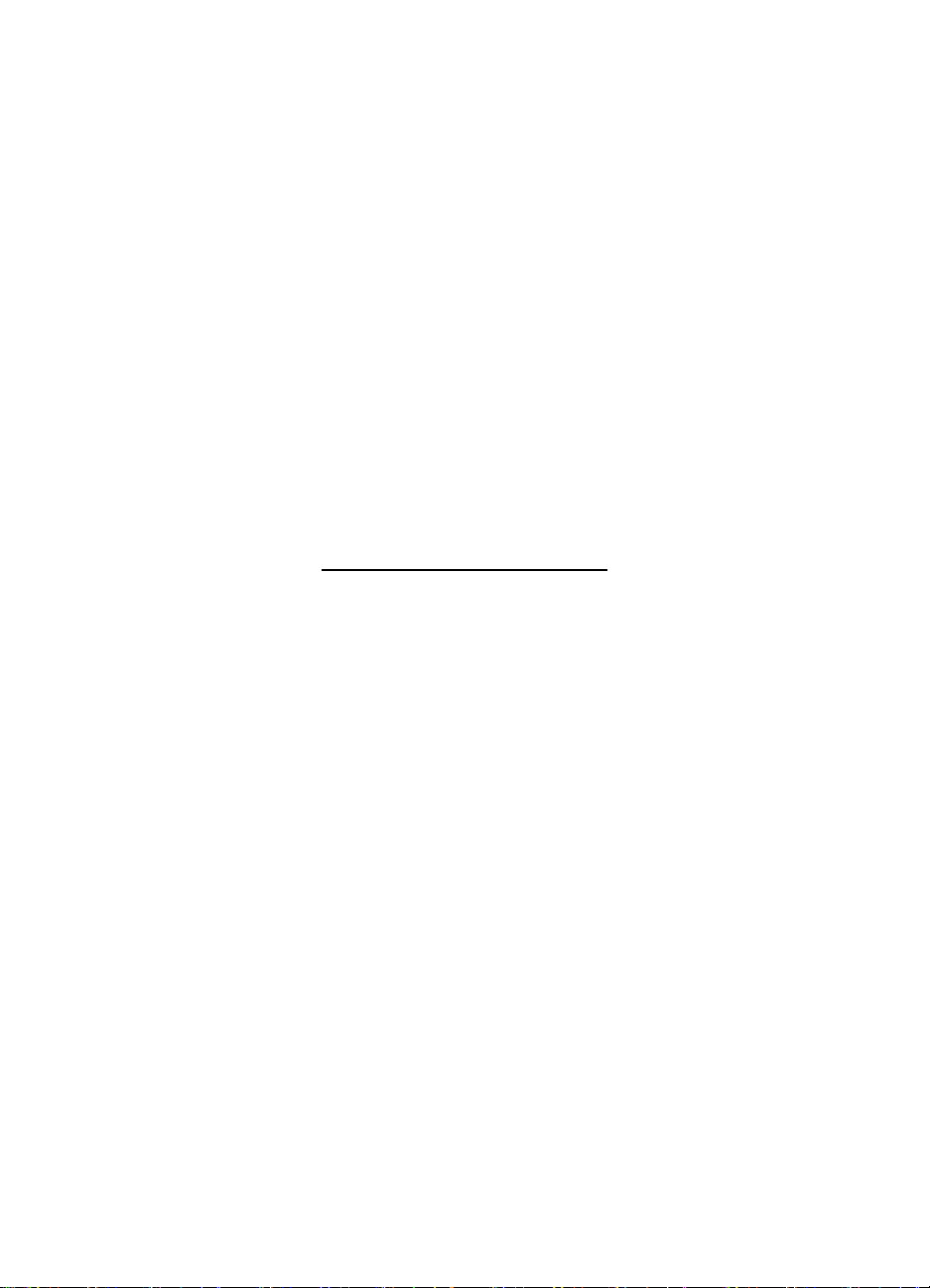
HP Deskjet 6940 series
ユーザーズガイド
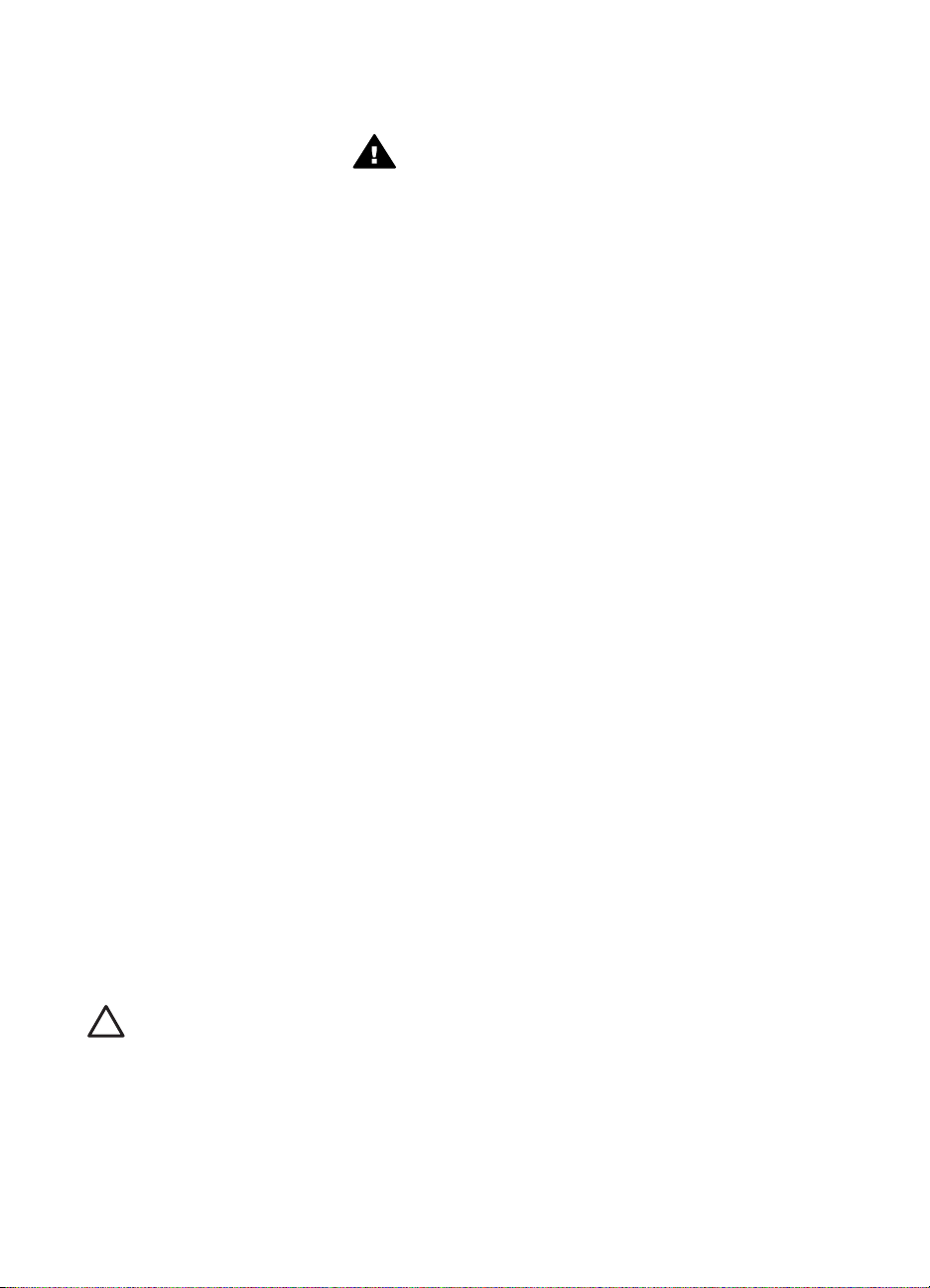
Hewlett-Packard 社の告知
ここに記載される情報は、予告なしに
変更することがあります。
すべての権利は保護
作権法で許されている場合を除き、
Hewlett-Packard 社の書面による事前
の許可なく、この文書を複製、変更、
あるいは翻訳することは禁じられてい
ます。
HP の製品およびサービスに関する保
証は、当該製品およびサービスに付随
する、明示的に述べられた保証に限定
されます。本書に
保証も
かなる
るものではありません。HP は、本書
に記載されている技術上または編集上
の誤り、あるいは
切の責任を
されています
記載されていないい
、追加の保証
不作為について
負いません
。著
と解釈され
、一
商標
Microsoft、Windows および XP は、
Microsoft 社の登録商標です。
TrueType は、Apple Computer, Inc.
の米国における
Adobe、Adobe Photoshop、および
Acrobat は、Adobe Systems
Incorporated の商標です。
Bluetooth はその権利所有者が所有す
る商標で、ライセンス
Hewlett-Packard Company が使用して
います。
Copyright 2005 Hewlett-Packard
Development Company, L.P.
商標です
。
を受けて
います。たとえば、次のように記しま
す。
警告 新品および
プリントカートリッジは、お
子様の手の届かないところへ
してください
保管
使用済みの
。
用語と表記法
『ユーザーズガイド』では以下のよう
な用語と表記法が使われています。
用語
HP DeskJet プリンタを、HP プリン
タまたはプリンタと呼ぶことがありま
す。
注意および警告
注意では、HP Deskjet プリンタ
の付属品へ損傷を与
されています。たとえば、次のように
記します。
注意 プリントカートリッジ
のインクノズル
部分には手を触
さい。インク詰まり、損傷、
電気の接触不良の原因となり
ます。
警告では、体に危害を及ぼす可能性が
あるので注意すべきことが説明されて
える可能性が説明
や他
や銅製の電極
れないでくだ
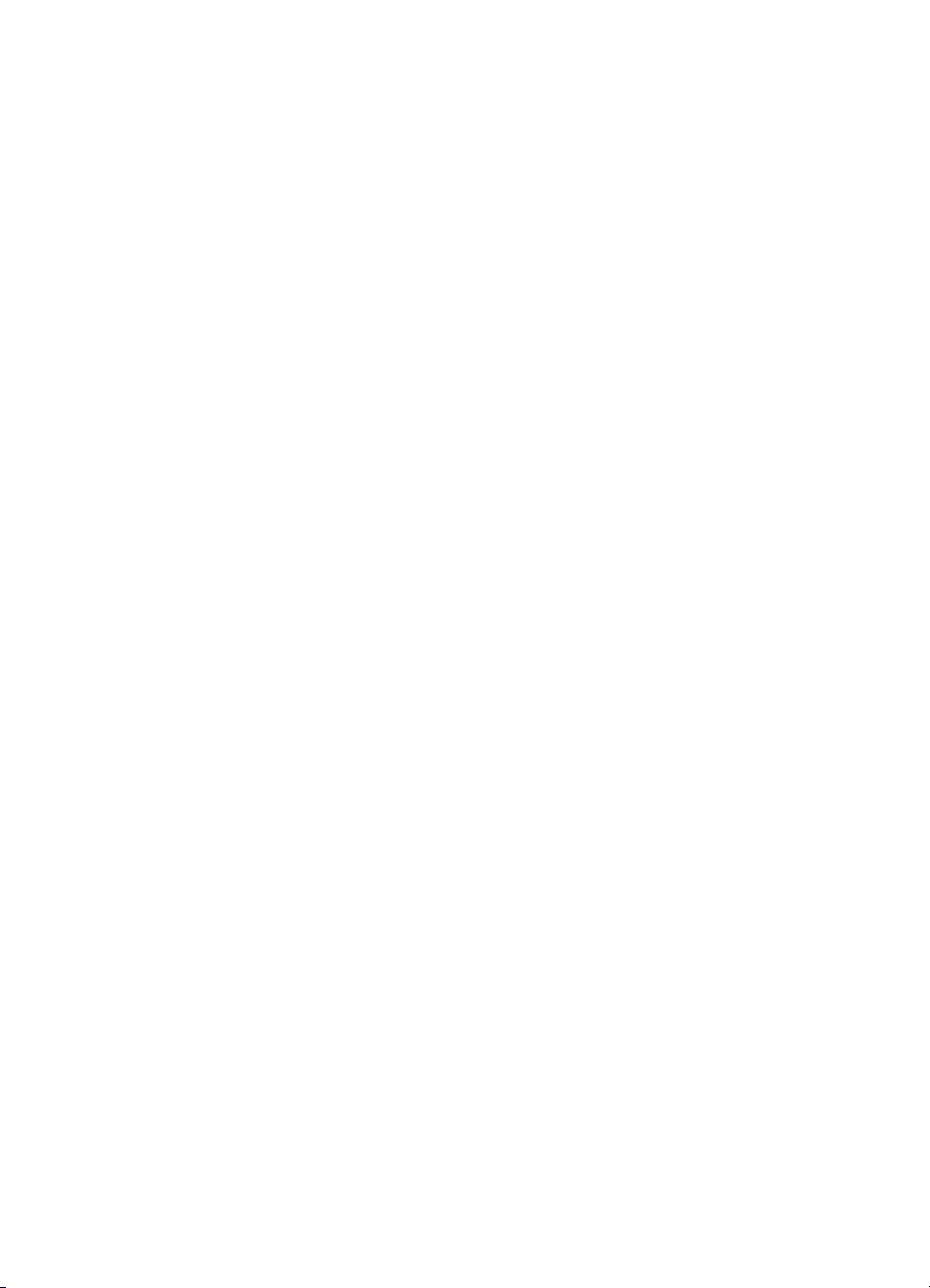
目次
1
ようこそ .....................................................................................................4
2
すばらしい
3
はじめに .....................................................................................................6
プリンタ
ボタンとランプ ..........................................................................................8
トレイ
用紙
写真/封筒フィーダ ...................................................................................13
プリントカートリッジ .............................................................................16
インクバックアップモード ......................................................................18
自動用紙認識
静かモード ...............................................................................................19
4
プリンタ
USB ..........................................................................................................20
有線 Ethernet ネットワーク .....................................................................21
Bluetooth ワイヤレス
5
写真印刷 ...................................................................................................41
フチ無し写真の印刷 .................................................................................41
フチ有り写真
HP Real Life テクノロジ ..........................................................................46
フォトプリントカートリッジ ..................................................................47
最大 dpi ....................................................................................................48
カラー
カラーマネージメント .............................................................................50
グレーフォト プリントカートリッジ ......................................................51
Exif Print ...................................................................................................51
フォト用紙の保管と取り扱い ..................................................................52
写真印刷のコスト
その他のプロジェクト .............................................................................53
友人や家族と
6
デジタルカメラ
PictBridge カメラの使用 ..........................................................................54
Bluetooth 携帯電話
7
文書の印刷
他の
電子メール ...............................................................................................58
レター .......................................................................................................59
文書 ..........................................................................................................60
封筒 ..........................................................................................................62
ブローシャ ...............................................................................................63
機能
..........................................................................................5
の機能
の接続
詳細設定
..........................................................................................6
...............................................................................................11
センサ
の印刷
写真の共有
.................................................................................18
........................................................................................20
印刷
........................................................................36
.................................................................................44
........................................................................................49
の節約
..........................................................................52
..........................................................................53
の写真印刷
の使用
........................................................................................58
......................................................................54
........................................................................56
ユーザーズガイド
1
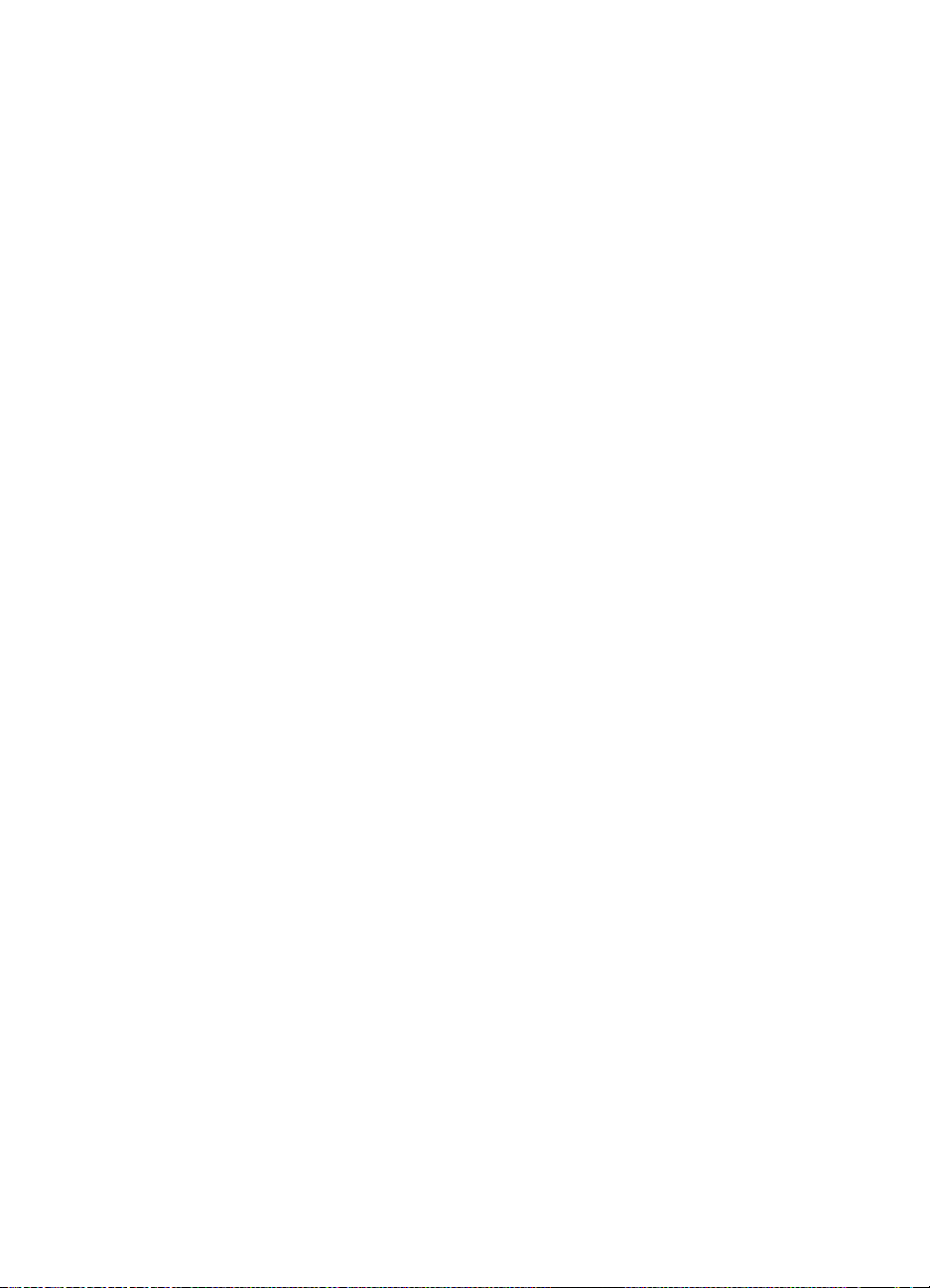
グリーティングカード .............................................................................64
ハガキ .......................................................................................................66
OHP フィルム ..........................................................................................67
ラベル紙 ...................................................................................................68
インデックスカードおよびその他の小さな用紙 .....................................69
ブックレット ............................................................................................70
ポスター ...................................................................................................72
アイロンプリント紙 .................................................................................74
バナー .......................................................................................................75
CD/DVD ラベル ........................................................................................76
8
印刷
のヒント
............................................................................................78
印刷機能のショートカット ......................................................................78
高速印刷/エコノミー
印刷
.........................................................................79
通常印刷 ...................................................................................................80
プレゼンテーション印刷 ..........................................................................80
グレースケールで印刷 .............................................................................80
印刷品質
の選択
........................................................................................80
印刷順序 ...................................................................................................81
1 枚の用紙
に複数のページを印刷する
....................................................82
印刷プレビュー ........................................................................................82
ユーザー
定義用紙サイズの設定
...............................................................83
用紙の種類の選択 ....................................................................................83
トレイの選択
給紙
....................................................................................84
プリントタスクのクイック設定 ...............................................................85
自動両面印刷 ............................................................................................87
手差し両面印刷 ........................................................................................89
のサイズ変更
文書
....................................................................................94
透かし .......................................................................................................96
9
プリンタソフトウェア .............................................................................99
[プリンタのプロパティ] ダイアログボックス .........................................99
ヘルプ .......................................................................................................99
[インクのステータス] ウィンドウ ..........................................................100
プリンタ ソフトウェア アップデートをダウンロードする ...................101
10
メンテナンス ..........................................................................................103
プリントカートリッジ
の取り付け
.........................................................103
自動オフ機能の設定 ...............................................................................107
プリントカートリッジ
調整
カラー
.............................................................................................107
の調整
................................................................107
プリントカートリッジの自動クリーニング ..........................................108
テストページ
の印刷
...............................................................................108
推定インク残量の表示 ...........................................................................108
プリンタ
本体のメンテナンス
................................................................109
皮膚や洋服についたインクの除去 .........................................................109
2
HP Deskjet 6940 series

目次
プリントカートリッジの手動クリーニング ..........................................109
プリントカートリッジ
のメンテナンス
..................................................110
プリンタの Toolbox ...............................................................................112
11
トラブルシューティング ........................................................................113
Ethernet 問題 ..........................................................................................113
されない
印刷
..........................................................................................116
紙詰まり .................................................................................................117
の問題
用紙
.............................................................................................119
用紙が設定と違う ..................................................................................120
プリンタ
の停止
......................................................................................121
プリントカートリッジの問題 ................................................................122
写真が正しく
印刷されない
....................................................................124
PictBridge 問題 .......................................................................................127
Bluetooth の印刷関連の問題 ..................................................................128
バナーが正しく印刷されない ................................................................129
印刷品質
がよくない
...............................................................................130
文書が正しく印刷されない ....................................................................132
し文書での問題
フチ無
...........................................................................133
エラーメッセージ ..................................................................................139
プリンタのランプ
が点灯または点滅している
.......................................140
文書の印刷が遅い ..................................................................................142
解決しない場合
問題が
...........................................................................143
HP サポート プロセス ...........................................................................144
12
アクセサリ .............................................................................................145
自動両面印刷アクセサリ (デュプレクサ) ..............................................145
250 枚普通紙トレイ ...............................................................................154
自動両面印刷対応
13
サプライ品 .............................................................................................172
ハガキトレイ
.............................................................160
用紙 ........................................................................................................172
USB ケーブル .........................................................................................172
アクセサリ .............................................................................................172
14
仕様 ........................................................................................................174
プリンタ
15
環境情報 .................................................................................................175
の仕様
......................................................................................174
環境保護 .................................................................................................175
プリントカートリッジのリサイクル .....................................................177
索引................................................................................................................178
ユーザーズガイド
3

1
ようこそ
疑問点に対する回答
す。
●
すばらしい
●
はじめに
●
プリンタ
●
写真
●
デジタルカメラの写真印刷
●
他のドキュメント
●
印刷のヒント
●
プリンタソフトウェア
●
メンテナンス
●
トラブルシューティング
●
オプションの
●
サプライ
●
仕様
●
環境情報
の接続
の印刷
品
を見つけるには
機能
アクセサリ
の印刷
、以下のトピックのいずれかを
選択しま
4
HP Deskjet 6940 series
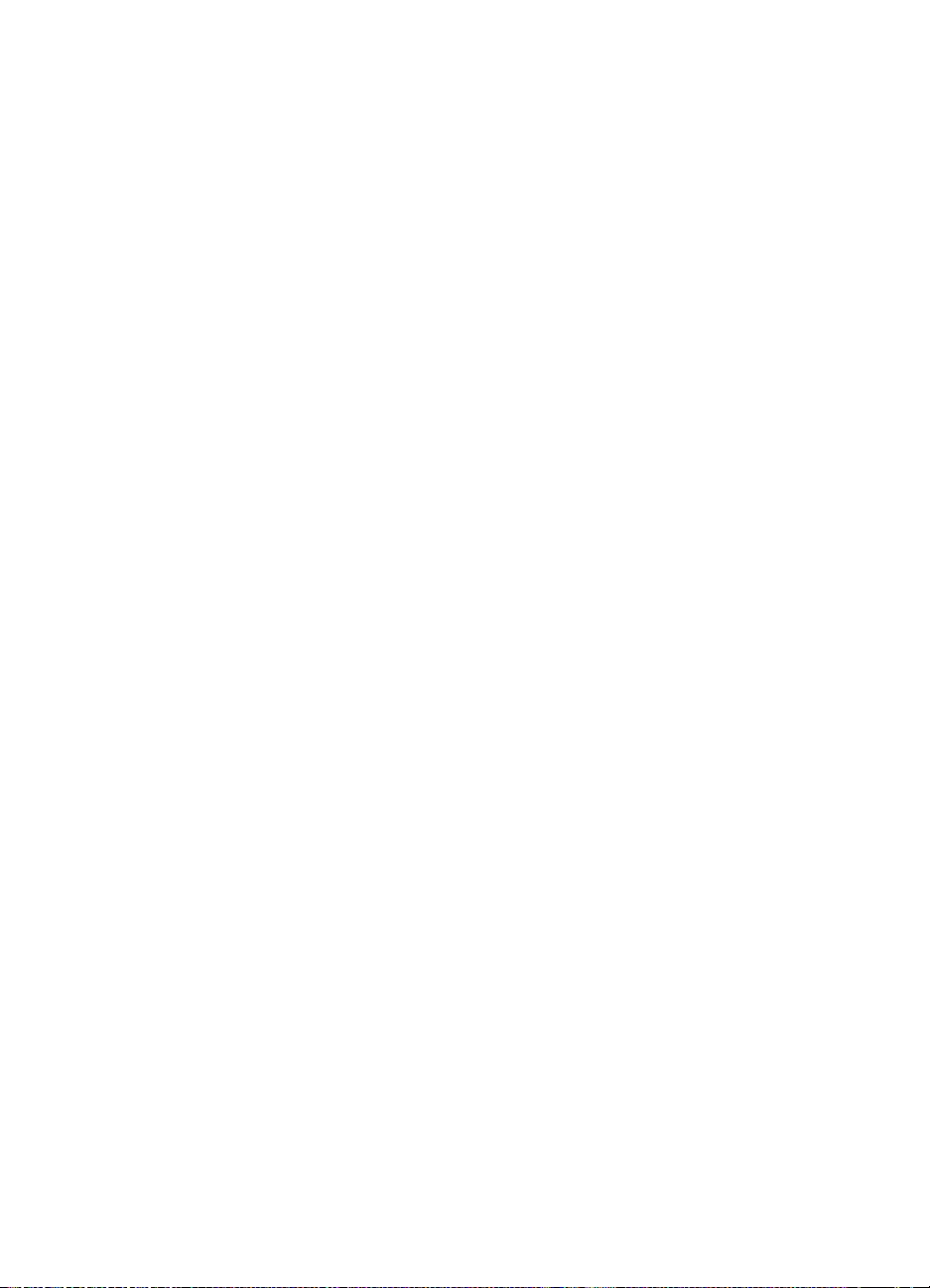
2
すばらしい
ご利用ありがとうございます。 HP Deskjet プリンタには、以下のようなすば
らしい機能
●
内蔵のネットワーク
ワークに接続します。
●
インクバックアップモード: インクバックアップモードでは、一方のプ
リントカートリッジのインクが空になっても、もう一方のカートリッジ
を使用して印刷を続けることができます。
●
印刷キャンセルボタン:ボタンを押すと、印刷ジョブをキャンセルでき
ます。
●
フチ
すみずみまで印刷されます。
●
HP Real Life テクノロジ:HP Real Life テクノロジを利用
の写真
目除去および
ん。
●
アップグレード
(別売) を使用して、フォト プリント
HP Vivera インクは生き生きとした
るので、カラーを鮮明に保ちます。HP Vivera インクは、品質、純度、耐
光性を高めるため特別に開発されたものであり、科学的に検証されてい
ます。
●
デジタルカメラ
PictBridge 対応カメラ
●
自動用紙認識センサ: 自動用紙認識センサを使用して、多様な用紙に適
応するように印刷の
●
静かモード:赤ちゃんが寝ていたり、来客中の際など、プリンタを静か
に使用したい場合は、静かモード機能を使用します。
●
写真/封筒フィーダ:写真/封筒フィーダを使用すると、封筒、写真、ハガ
キなどを簡単に印刷できます。
●
Bluetooth 印刷:Bluetooth を使用して、ケーブルを使用せずに画像を印刷
します。オプションのHP Bluetooth ワイヤレス プリンタ アダプタ を
用すると、ケーブル接続
ら画像を印刷
●
自動両面印刷アクセサリ (オプション):自動両面印刷アクセサリを購入
すると、両面文書を自動的
●
オプションの自動両面印刷対応ハガキトレイ:オプションの自動両面印
刷対応ハガキトレイを購入すると、両面文書の印刷を自動的に行い、プ
リンタ背面から小さい用紙をセットすることができます。
●
250 枚普通紙トレイアクセサリ (オプション):250 枚普通紙トレイアク
セサリを購入すると、プリンタの用紙処理能力が向上します。
があります
無し印刷
: フチ無
を印刷できます
コントラスト調整は
できます
機能
。
機能
:外部プリンタサーバ
し印刷機能によって
。隠れた部分を
、多くの技術
可能な
6 色インク
の写真印刷
:前面の USB ポートを使用
から写真を直接印刷できます
品質を最適化します
を使用せずに
。
に印刷できます
印刷
を向上できます
写真を提供し
を使用せずに
、写真やブローシャが用紙
細部に渡り強調するための自動赤
のほんの少しにすぎませ
:フォト プリント カートリッジ
。
、また耐光性
。
。
、ほとんどの Bluetooth デバイス
。
すると
すると
有線ネット
、良質
も優れてい
、
使
の
か
ユーザーズガイド
5
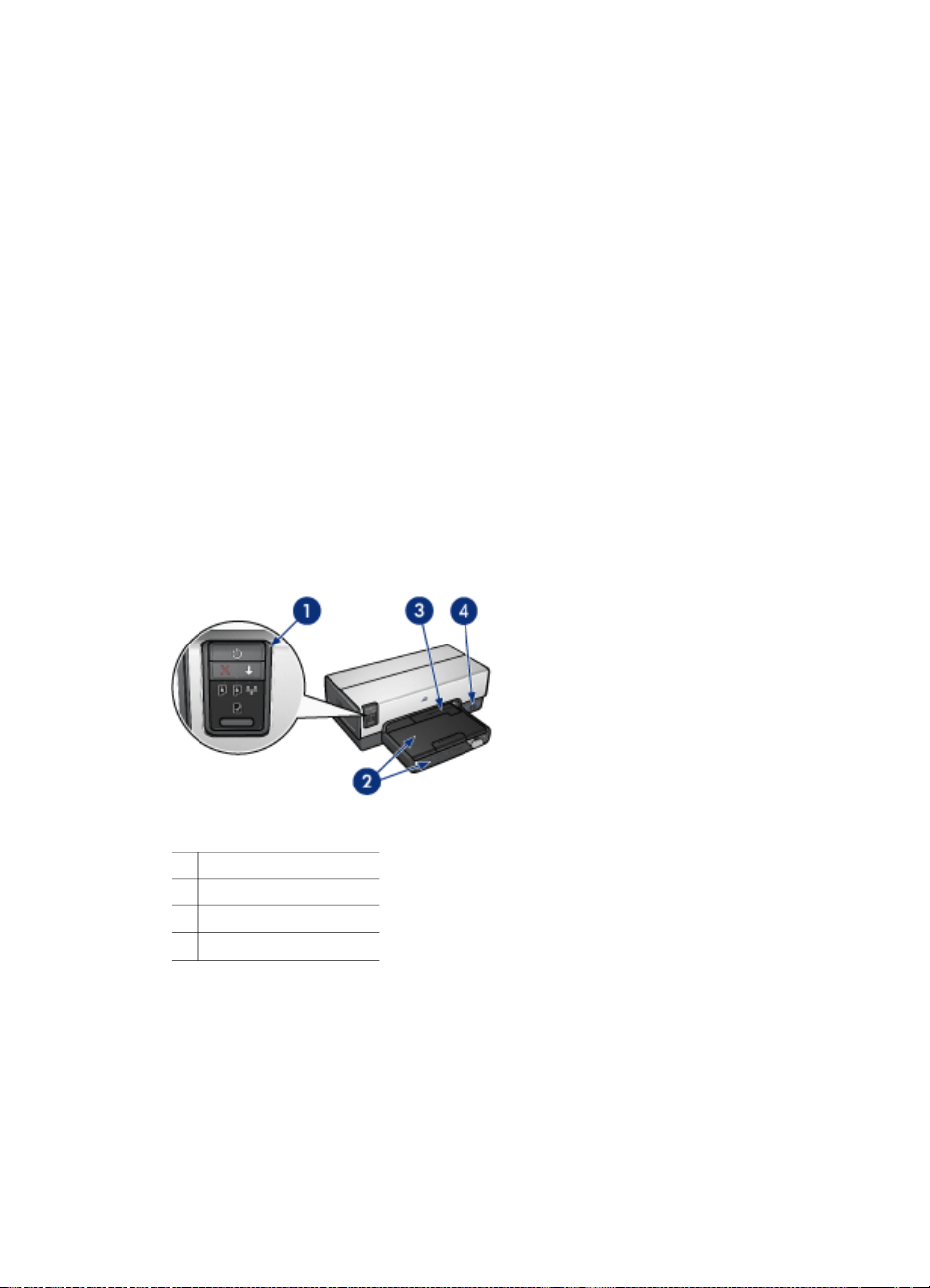
3
はじめに
●
●
●
●
●
●
●
●
オプションのアクセサリの詳細については、「オプションのアクセサリ」ペ
ージを参照してください。
プリンタ
このプリンタには、簡単かつ効率的に印刷するための機能があります。
プリンタ
ボタン
用紙トレイ
写真/封筒フィーダ
プリントカートリッジ
インクバックアップモード
自動用紙認識センサ
静か
の機能
とランプ
モード
の機能
1
ボタンとランプ
2
3
4
6
トレイ
用紙
写真/封筒フィーダ:
前面 USB ポート
HP Deskjet 6940 series

1
プリントカートリッジ
2
自動用紙認識機能 (図には載っていません)
3
インクバックアップモード(図には載っていません)
1
後部 USB ポート
2
有線 Ethernet ポート
オプションのアクセサリ
ユーザーズガイド
7
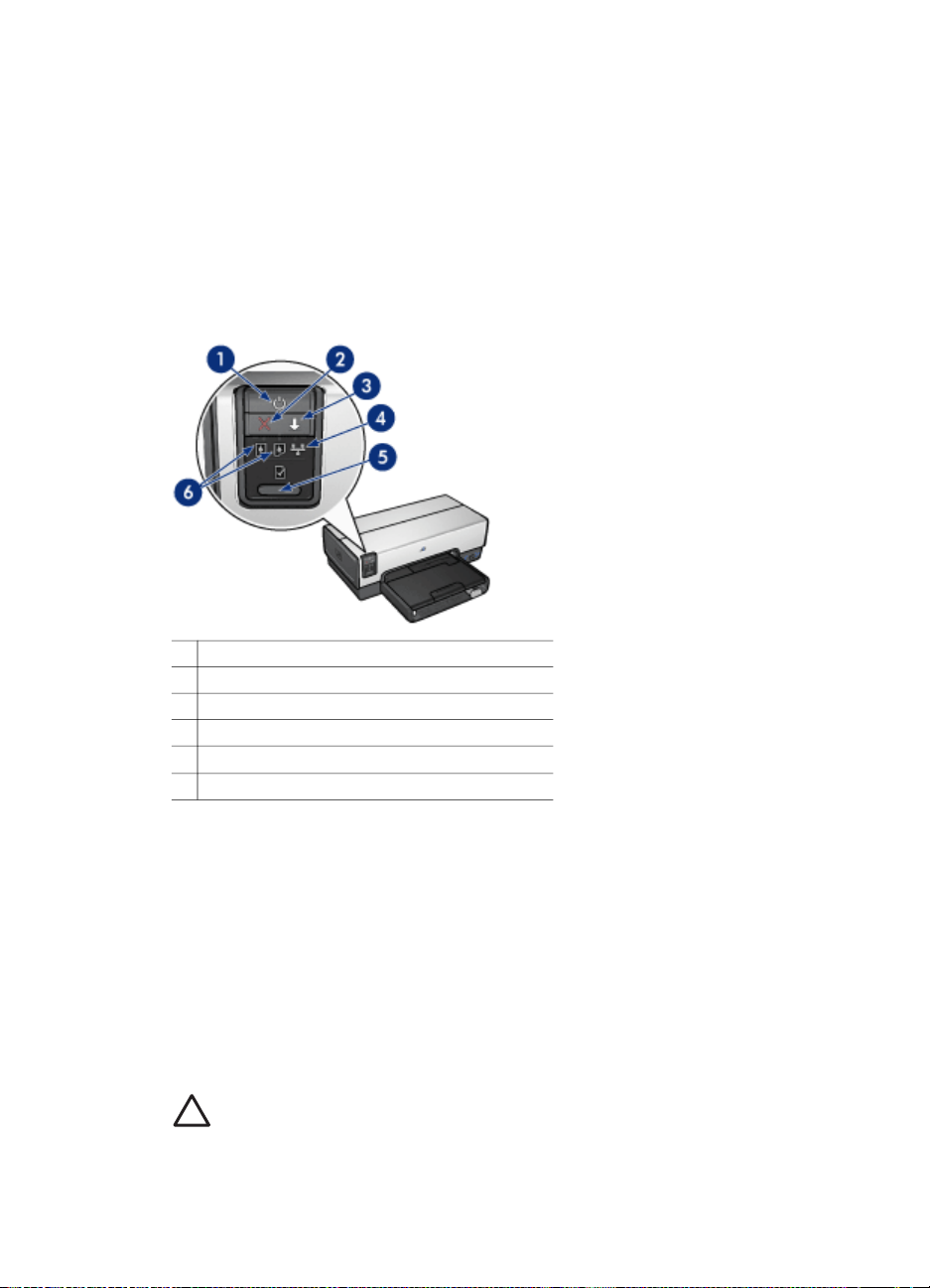
第 3 章
オプション
自動両面印刷
のアクセサリ
アクセ
サリ (オプション)
(続き)
250 枚普通紙
アクセサリ (オプショ
ン)
トレイ
自動両面印刷対応
イ (オプション)
ハガキトレ
ボタンと
プリンタのボタンは、プリンタの電源を切り替える場合や、印刷ジョブをキ
ャンセルまたは再開する場合に使用します。プリンタのランプは、プリンタ
の状況
1
2
3
4
5
6
ランプ
を視覚的に表します
電源ボタンとランプ
印刷キャンセルボタン
リジュームボタンとランプ
ネットワークランプ
[レポート ページ] ボタン
プリントカートリッジのステータスランプ
。
以下のボタンおよびランプ
についての詳細は
、適切なオプション
をクリック
してください。
●
[レポート ページ] ボタン
●
ネットワークランプ
電源ボタン
プリンタの電源
とランプ
をオンまたはオフにするには
、電源ボタン
を使用します
。 電
源ボタンを押してからプリンタの電源がオンになるまで数秒かかります。
プリンタの処理中
は電源ボタンが点滅します
。
注意 プリンタの電源をオンまたはオフにするには、必ず電源ボタン
を使用してください。 電源タップ、サージプロテクタ、壁用スイッチ
8
HP Deskjet 6940 series
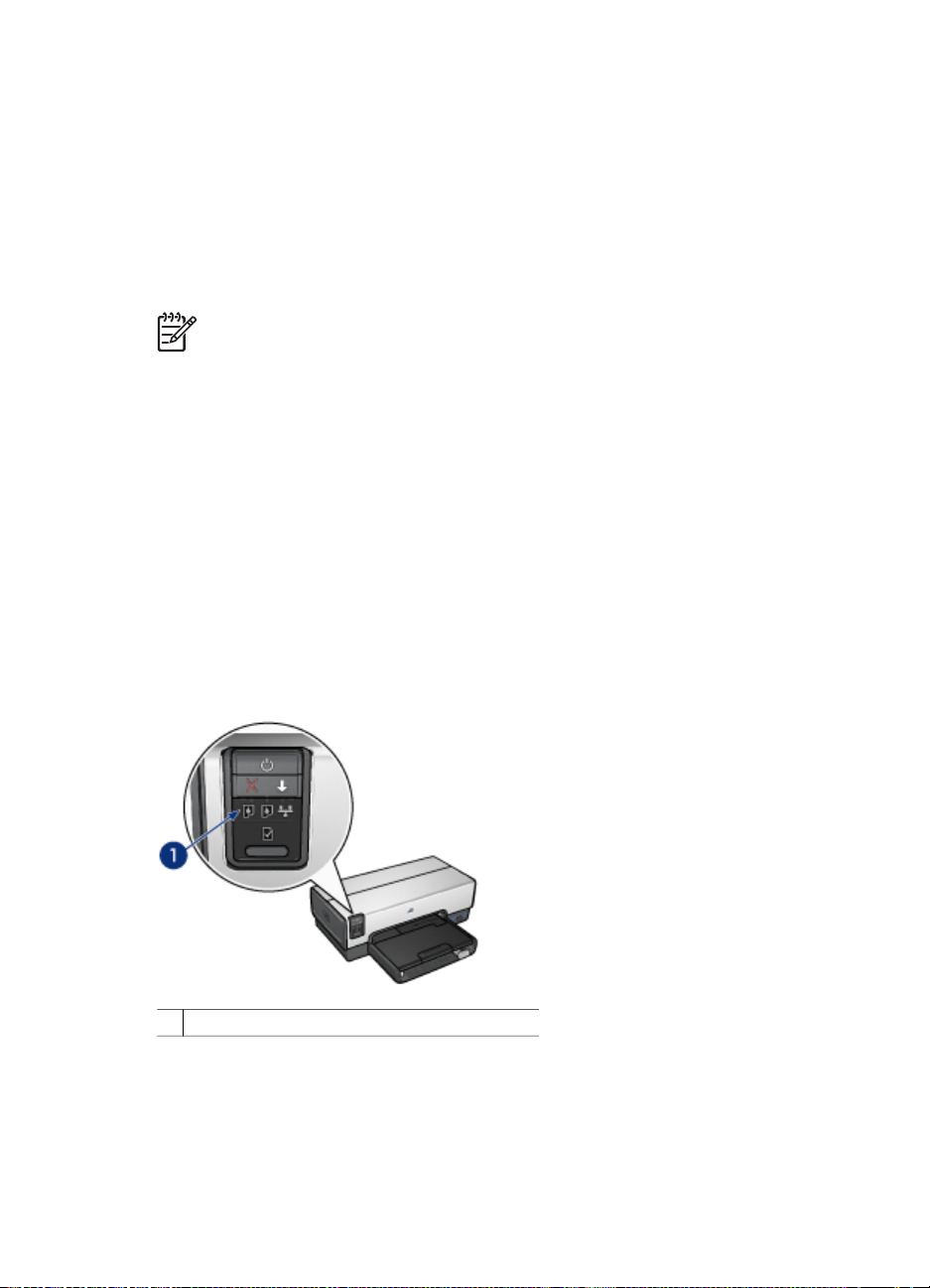
を使用してプリンタの電源をオンおよびオフにすると、プリンタの故
障原因となるおそれがあります。
プリンタは、自動オフ機能を備えており、これを設定
30 分間アイドル状態の際自動的に
低電力モードにセットします
すると
、プリンタ
。このモード
が
では、プリンタは最大 3.0 ワットの電力を消費し、印刷ジョブがプリンタに
送信されると、電源が自動的にオンに戻ります。電源ボタンを 3 秒間押し続
け、手動でプリンタの電源を切ることができます。手動で電源を切った場
合、プリンタ
の消費電力は
1 ワット
以下になります
。
注記 電源をオフにして、コンセントからプラグを抜くことで、電力
は消費されなくなります。
[印刷キャンセル] ボタン
[印刷キャンセル] ボタンを
[リジューム] ボタン
押すと
、現在の印刷ジョブを
キャンセルします
。
用紙のセットや紙詰まりの解消などのアクションが必要な場合は、リジュー
ムランプが点滅します。問題が解決されたら、レジュームボタンを押して印
刷を継続してください。
プリントカートリッジステータスランプ
プリントカートリッジステータスランプは、プリントカートリッジの状態を
示します。
1
ユーザーズガイド
プリントカートリッジのステータスランプ
9
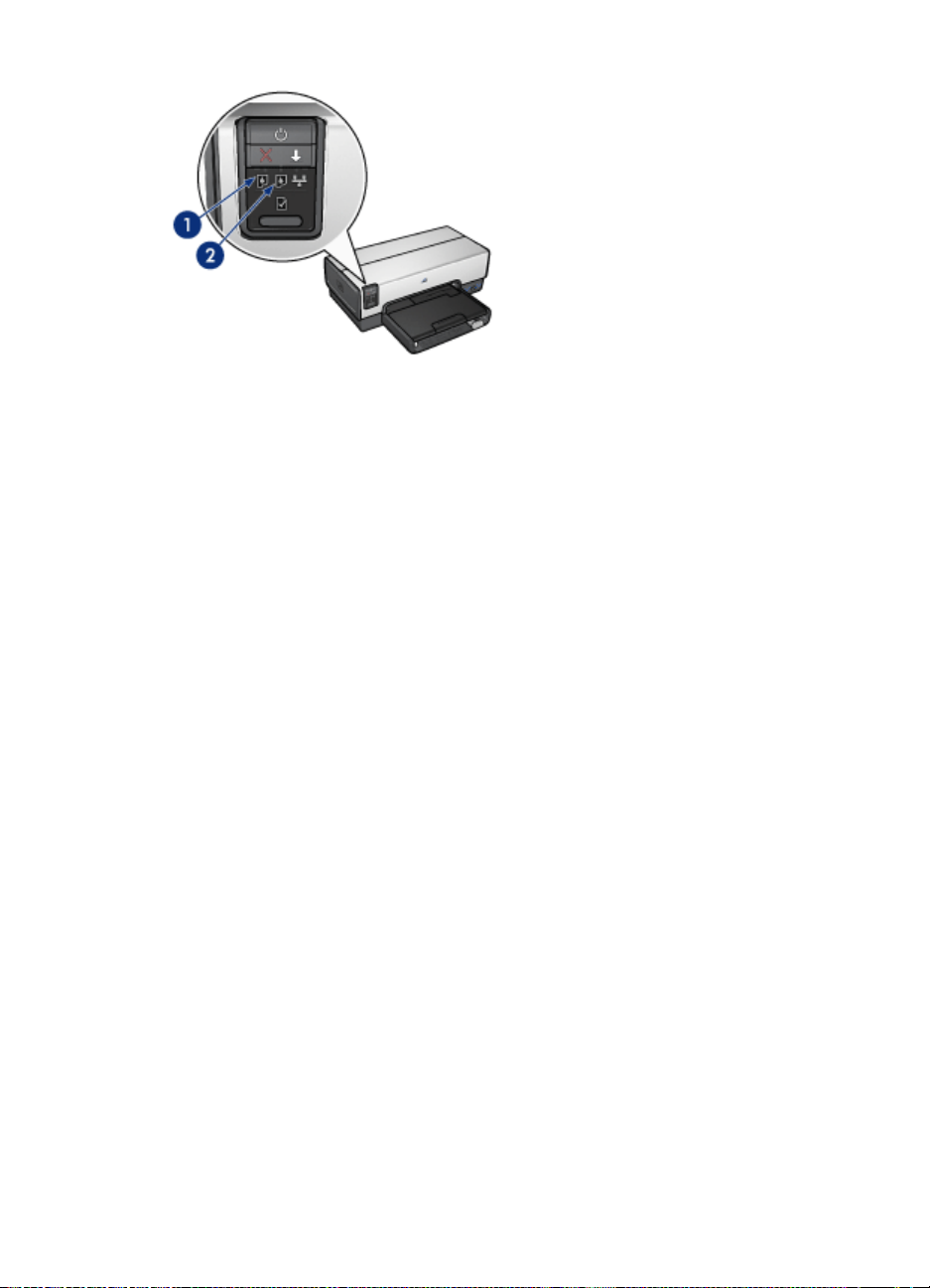
第 3 章
1.
左側のステータスランプは、プリントカートリッジホルダ
の左側に取り
付けられているカラープリントカートリッジを表します。
–
カラープリントカートリッジのインクが少なくなると、ランプが点
灯します。
–
カラープリントカートリッジの点検が必要な場合は、ランプが点滅
します。
2.
右のステータスランプは、プリント カートリッジ ホルダの右側に取り付
けられているプリントカートリッジのステータスを示しています。この
プリントカートリッジは、黒、フォト、またはグレイのいずれかです。
–
黒、フォト、グレイ フォトプリントカートリッジのインクが少なく
なると、ランプが点灯します。
–
黒、フォト、グレイ フォトプリントカートリッジ
合、ランプが点滅
PictBridge ランプ
します
。
の点検が必要な場
デジタル写真を印刷するには、デジタルカメラ USB ケーブルを使用して、
前部 USB ポートに PictBridge 対応カメラを接続してください。
10
HP Deskjet 6940 series
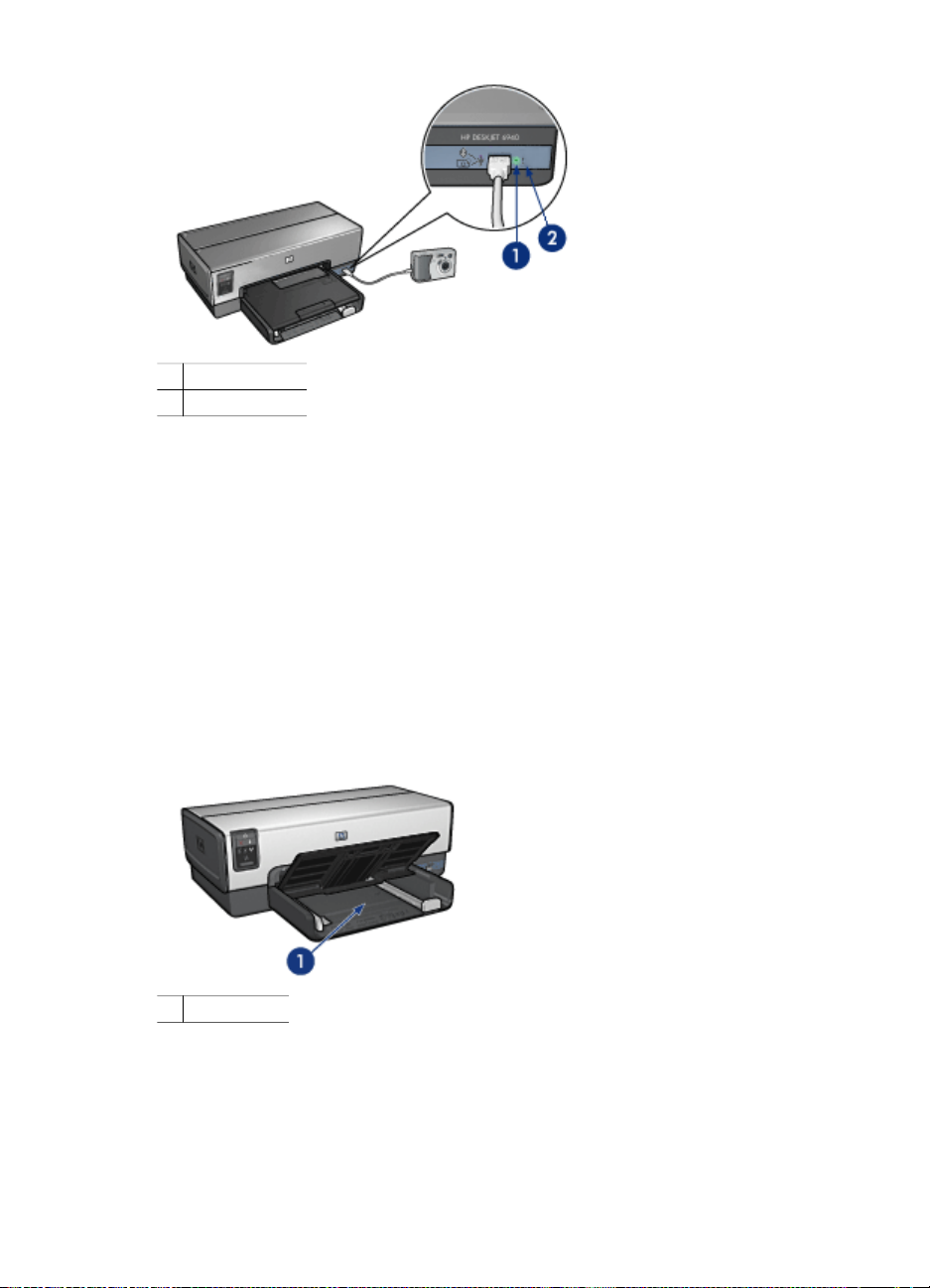
1
接続ランプ
2
エラーランプ
PictBridge 対応カメラが正しく接続されているときは、緑色の接続ランプが
点灯します。カメラから印刷しているときは、プリンタの電源ランプが点滅
し、接続ランプ
いないか、または PictBridge モード でない
滅します。
用紙トレイ
プリンタには、次の 2 種類のトレイがあります。
用紙トレイ
給紙トレイには、用紙やその他のメディアをセットします。
はそのまま点灯しています
。カメラが PictBridge に対応
場合は
、黄色の
エラーランプが点
して
1
用紙ガイドを移動して、印刷するメディアの端にぴったりとそろえます。
ユーザーズガイド
給紙トレイ
11
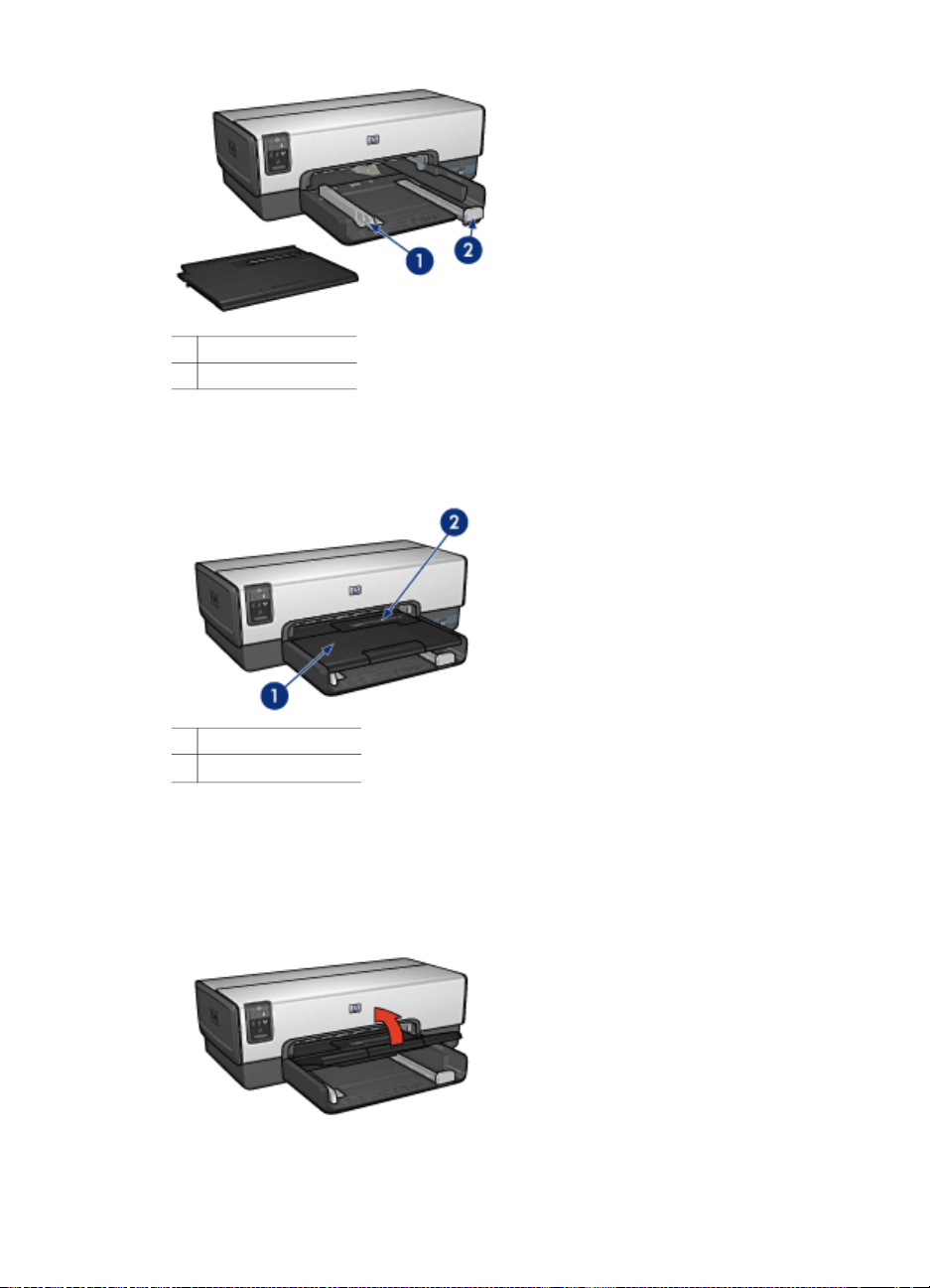
第 3 章
1
横方向用紙
2
縦方向用紙ガイド
排紙トレイ
ガイド
印刷したページは排紙トレイに排紙されます。
1
排紙トレイ
2
写真/封筒フィーダ
写真/封筒
フィーダ
を使用
すると
、封筒、写真、ハガキなどを
ます。
用紙やその
他のメディアをセットするときは
、排紙トレイ
を開始する前に、排紙トレイを下げます。
簡単に印刷でき
を上げます
。 印刷
12
HP Deskjet 6940 series
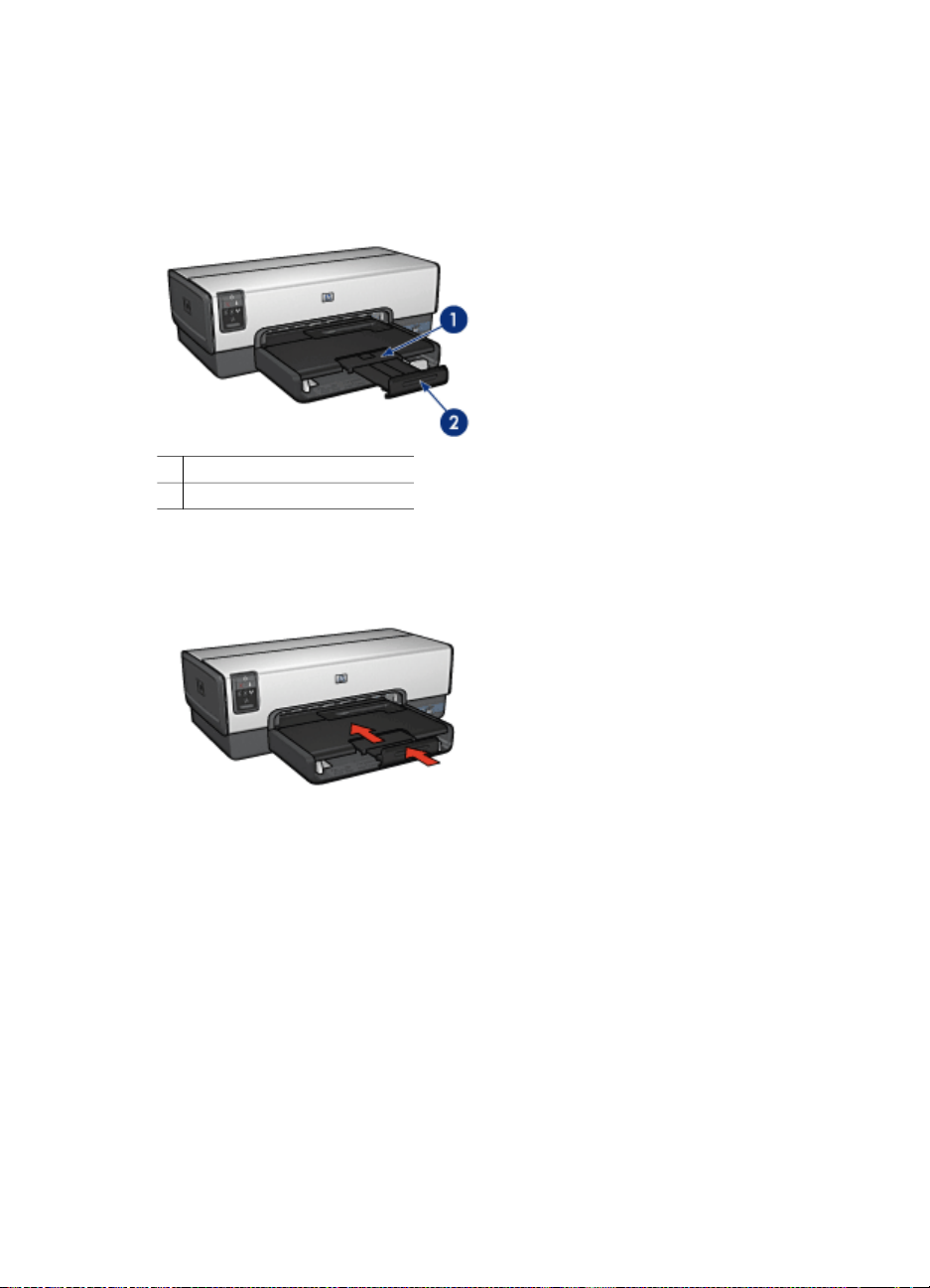
排紙トレイから用紙が落ちるのを防ぐために、延長排紙トレイを完全に引き
出してください。はやい (最速) モードで印刷する場合は、延長排紙トレイス
トッパーを広げます。
リーガルサイズの用紙
に印刷する場合は
、延長排紙トレイストッパー
を広げ
ないでください。
1
2
印刷ジョブが完了したら、延長排紙トレイストッパーを折りたたみ、排紙ト
レイの中に押し込みます。
写真/封筒
写真/封筒フィーダを使用すると、以下の文書を含む、さまざまなメディアサ
イズを印刷できます。
●
●
●
伸縮排紙
伸縮排紙トレイストッパー
トレイ
フィーダ
封筒
写真
ハガキ
ユーザーズガイド
13

第 3 章
1
写真/封筒フィーダ
封筒
写真/封筒フィーダ
を使用して
1 枚の封筒
をセットするには
、以下
の手順にし
たがいます。
1.
封筒の印刷面を下、ふたの部分を左にして、写真/封筒フィーダに封筒を
挿入します。
14
2.
封筒をプリンタの奥まで押し入れます。
3.
封筒を印刷します。
写真
写真/封筒フィーダを使用して 1 枚の写真を印刷するには、以下の手順にした
がいます。
1.
2.
用紙を
フォト
、印刷面を下
写真/封筒フィーダに
にして写真
/封筒フィーダに
セットします
フォト用紙を奥までそっと押し入れます
HP Deskjet 6940 series
。
。
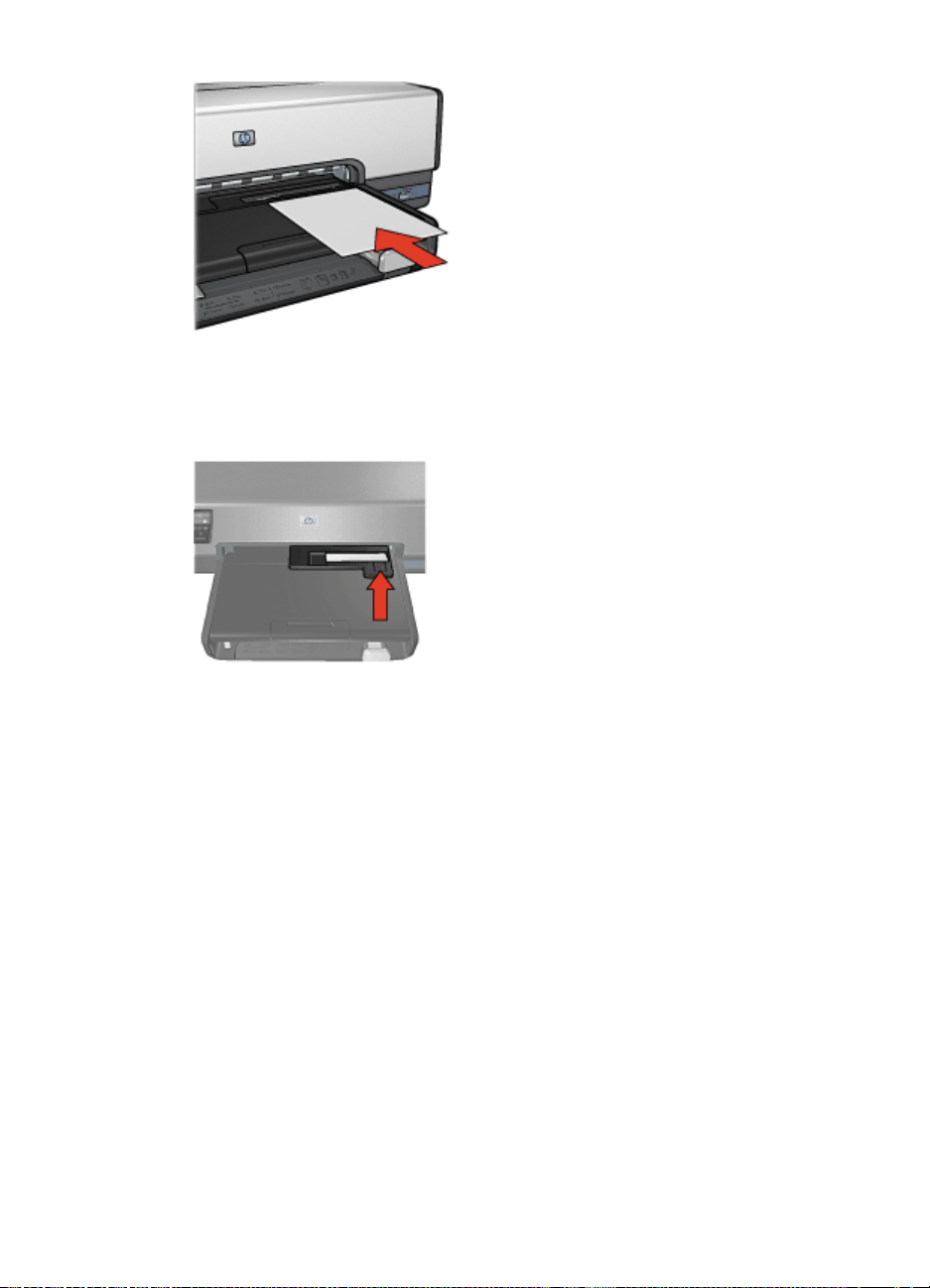
3.
写真/封筒フィーダを前にスライドさせます。
4.
写真を印刷します。
ハガキ
写真/封筒フィーダ
を使用して
1 枚のハガキを
印刷するには
たがいます。
1.
ハガキを、印刷面
2.
写真/封筒フィーダにハガキを奥までそっと押し入れます。
を下にして写真
/封筒フィーダ
にセットします
、以下の手順
。
にし
ユーザーズガイド
15
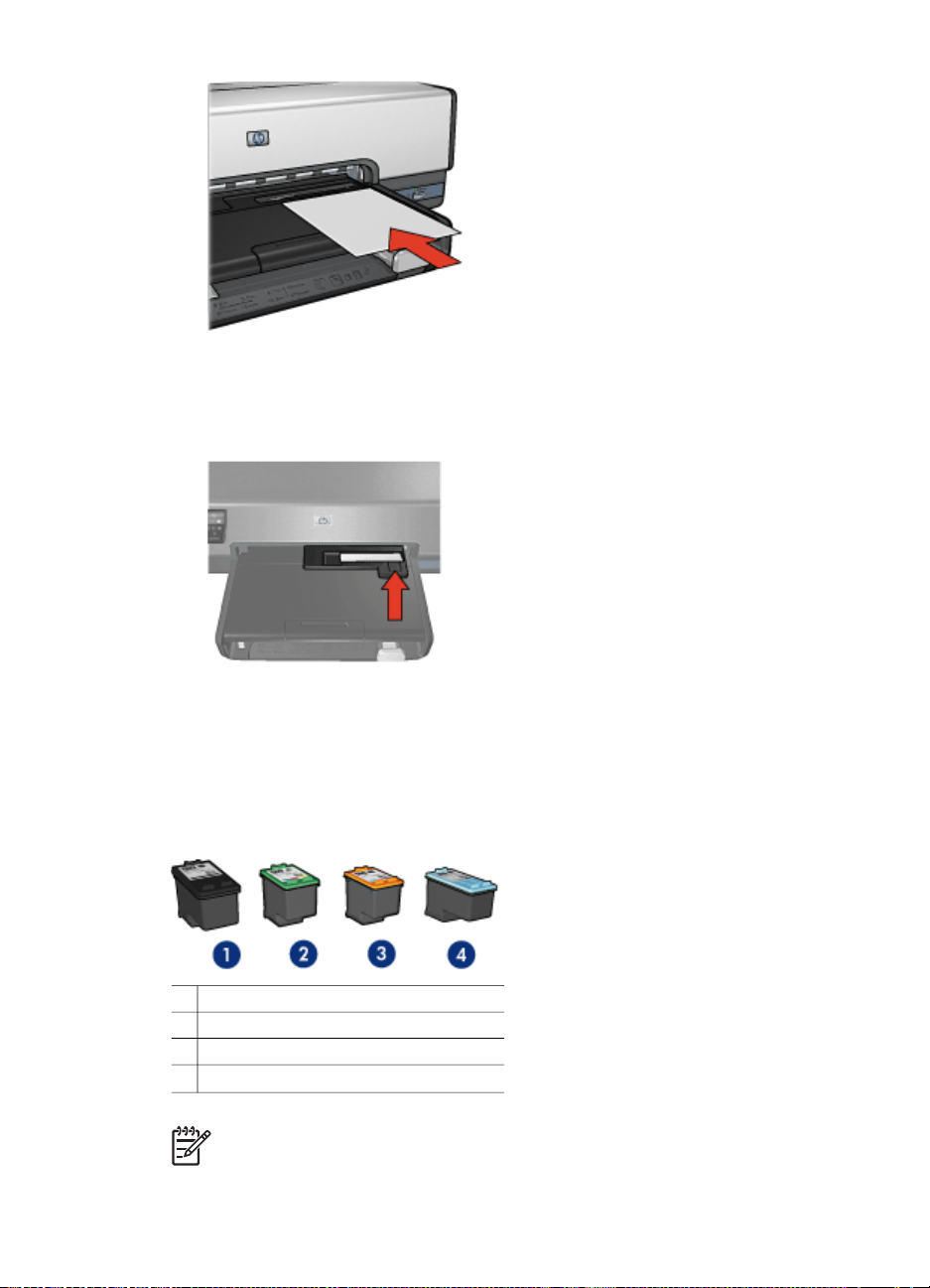
第 3 章
3.
写真/封筒フィーダを前にスライドさせます。
4.
ハガキを印刷します。
プリントカートリッジ
このプリンタでは、以下の 4 種類のプリントカートリッジが使用できます。
1
黒プリントカートリッジ
2
カラープリントカートリッジ
3
フォトプリントカートリッジ
4
グレーフォト プリントカートリッジ
注記 国および地域によってお
が異なります。
16
求めいただけるプリントカートリッジ
HP Deskjet 6940 series

プリントカートリッジの使用
各プリントカートリッジは、次のように使用します。
●
はやい(標準)印刷: はやい(標準)の印刷ジョブには、黒プリントカー
トリッジおよび
●
高品質のカラー
カラープリントカートリッジを使用します
写真
: カラー写真や特殊な文書
を印刷するときは
。
り鮮明にするために、黒プリントカートリッジを取り外してフォトプリ
ントカートリッジを取り付けます。 フォトプリントカートリッジとカラ
ープリントカートリッジを併用すると、ほとんど粒子が見えない写真に
仕上がります。
●
のモノクロ写真
高品質
ントカートリッジ
:高品質のモノクロ
を取り外し
、3 色カラー プリントカートリッジ
せてフォトグレー プリントカートリッジ
写真を印刷するには
を使用します
。
、黒
、色をよ
プリ
とあわ
プリントカートリッジ
プリントカートリッジ
の交換
のご購入時には
、プリントカートリッジ
の製品番号を
確認してください。
製品番号は、以下の 3 つの箇所に記載されています。
●
製品番号ラベル: 交換するプリントカートリッジのラベルに記載されて
います。
1
製品番号ラベル
●
プリンタのマニュアル: プリントカートリッジの製品番号については、
プリンタに付属の『リファレンスガイド』を参照してください。
●
[プリントカートリッジ
製品番号については
ッジの
について
] ダイアログボックス: プリントカートリ
、プリンタの [ツールボックス] を開き、[[推定
インク残量]] タブをクリックして、[[プリントカートリッジについて]] ボ
タンをクリックします。
プリントカートリッジの
インクが切れた場合は
、プリンタをインクバックア
ップモードで操作できます。
新しいプリントカートリッジの取り付け方法については、「プリントカート
リッジの取り付け」を参照してください。
ユーザーズガイド
17
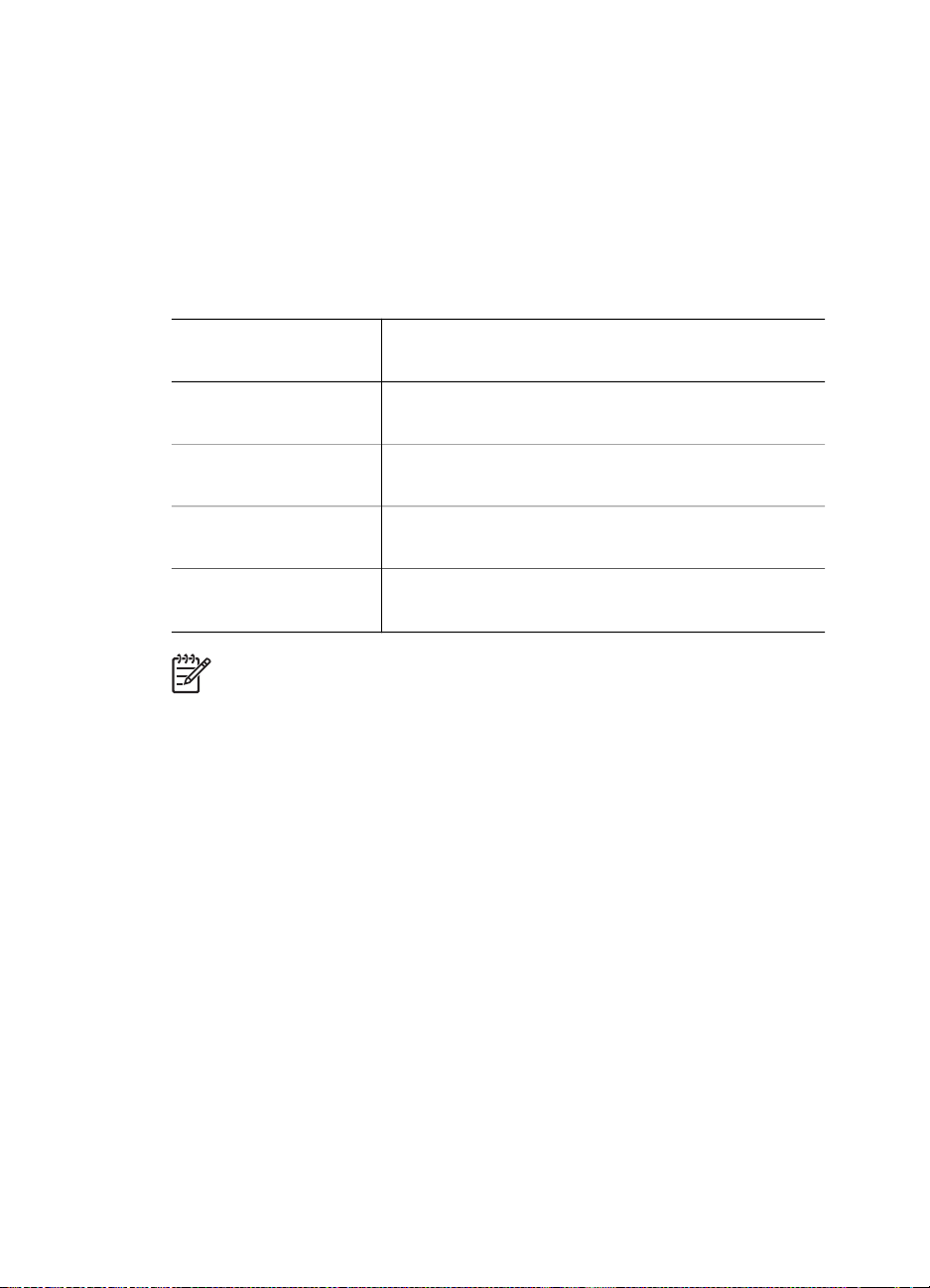
第 3 章
インクバックアップモード
インクバックアップモード
みを使用
取り
インクバックアップモード
します
外すと
。 プリントカートリッジをプリントカートリッジホルダ
、インクバックアップモード
での出力
では
、プリンタは 1 つのプリントカートリッジ
になります
。
の
から
インクバックアップモードで印刷すると、プリンタの動作が遅くなり、印刷
結果の品質
取り付
ントカートリッジ
黒プリントカートリ
ッジ
カラープリントカー
トリッジ
フォトプリントカー
トリッジ
グレーフォト プリン
トカートリッジ
にも影響が出ます
けられたプリ
。
結果
カラーはグレースケールとして印刷されます。
は印刷されますが
カラー
、黒はグレー
で印刷さ
れ、純粋な黒にはなりません。
カラーはグレースケール
カラーはグレースケール
として印刷されます
として印刷されます
。
。
注記 インクバックアップ モードでフォト プリントカートリッジやグ
レーフォト プリントカートリッジを使用することはお勧めしません。
インクバックアップモードの終了
インクバックアップモードを終了するには、プリンタにプリントカートリッ
ジを 2 つ取
り付けます
プリントカートリッジの取り付け方法については、「プリントカートリッジ
の取り付け」を参照してください。
自動用紙認識センサ
HP 自動用紙認識センサではプリンタ
ディア用に最適な印刷設定が選択されます。その結果、印刷開始のマウスク
リックの回数が減り、普通紙、フォト用紙、 ブローシャ、およびその他の高
品質紙で自動的に最適な印刷の質を得ることができます。さらに、用紙幅が
プリンタソフトウェアで選択されたサイズと同じになるように、用紙幅がチ
されます
ェック
無駄にしないですみます。
自動用紙認識センサ
の最初のページをスキャンし、用紙の種類に対して最適な設定を選択し、用
紙幅をチェックします。 用紙幅がプリンタソフトウェアと異なる場合、プリ
18
。用紙幅
。
が異なる場合
の使用時には
内にある用紙が検知され
、プリンタ
は警告を発するので用紙を
、プリンタは赤い光学
、次にこの
メ
センサライトで文書
HP Deskjet 6940 series

静か
ンタは印刷を停止する警告を発するので、停止させることもできます。 用紙
幅が同じであれば、プリンタは用紙の種類の設定を決定し、ページが印刷さ
れます。
注記 自動用紙認識機能は、 250 枚普通紙トレイアクセサリまたは 自
動両面印刷対応ハガキトレイを使用して印刷された文書には使用でき
ません。
自動用紙認識機能の使用についての詳細は、「用紙の種類選択」を参照して
ください。
注意 直射日光の当たる場所にプリンタを設置しないでください。 直
射日光が原因で、自動用紙認識センサが正常に機能しない場合があり
ます。
モード
赤ちゃんが
は、静かモード機能を使用します。静かモードをオンにするには、[プリンタ
のプロパティ] ダイアログボックスを開き、[用紙/品質] タブ、[静か印刷] の
順にクリックします。静かモードボタンをオンにすると、印刷ジョブの速度
や音のレベルを引き下げることができます。通常の印刷速度を再開するに
は、もう
静かモードは、きれい、はやい(標準)、はやい (最速) 印刷モードで使用でき
ます。
寝ていたり
一度
[静か
、来客中の
印刷
] を押
際など
して
、この機能
、プリンタを静かに
を解除します
使用したい場合
。
ユーザーズガイド
19

4
USB
プリンタ
●
有線 Ethernet ネットワーク
●
デジタル カメラの接続
● USB
●
Bluetooth ワイヤレス印刷
このプリンタは、USB ケーブルを使用してお使いのコンピュータに接続でき
ます。USB ケーブルを使用するには、コンピュータで Windows 98 SE 以上
が実行されている必要があります。
USB ケーブルによるプリンタの接続方法については、プリンタに付属のセッ
トアップポスター
の接続
を参照してください
。
20
注記 USB ケーブルはプリンタに同梱されていないことがあります。
USB 接続を Ethernet 接続に変更
最初に USB 接続を使用してプリンタを単独にインストールし、後でネット
ワーク上でプリンタ
る必要があります。ワイヤレス ネットワークの設定方法をすでに理解してい
る場合は、次の手順にしたがってアップグレード
ネットワーク接続に関する詳細は、『セットアップ ポスター』を参照してく
ださい。
1.
プリンタ背面から USB 接続ケーブルを
2.
プリンタ
ポイントの Ethernet ポートを Ethernet ケーブルで
3.
コンピュータの CD-ROM ドライブにプリンタ ソフトウェア CD を挿入
します。
Setup Wizard が起動します。
4.
[接続
ます。
背面の
タイプ
を設定する場合は
Ethernet ポートと
] 画面で [有線
するには
、プリンタへのアクセス
ルータ
ネットワーク
方法を変更す
してください
取り外します
、スイッチ、またはアクセス
接続します
] を選択し、[次へ] をクリック
。プリンタ
。
。
HP Deskjet 6940 series
の
し

5.
画面に表示される指示に従って、ネットワークのインストールを行いま
す。
6.
インストールが完了したら、コントロール パネル の プリンタと FAX を
開き、USB を使用してインストールしたプリンタを削除します。
有線 Ethernet ネットワーク
セットアップに関する情報は、以下のオプションのいずれかをクリックしま
す。
●
Ethernet の基本
●
有線ネットワークに必要なもの
●
Ethernet ネットワーク上にプリンタをインストールする
プリンタの Ethernet 機能の詳細は、以下のオプションのいずれかをクリック
します。
●
Ethernet ランプ
●
[レポート ページ] ボタン
●
ネットワーク ランプ
●
レポート ページ
●
埋め込み Web サーバー (EWS)
の情報
その他
●
プリンタをデフォルト
●
トラブルシューティング
●
用語集
設定へリセットする
Ethernet の
基本
このプリンタ内蔵の Ethernet 機能を使用すると、外付けのプリント サーバ
を経由せずにプリンタを直接 10/100 Base-T Ethernet ネットワークに接続す
ることができます。
プリンタを Ethernet ネットワークにインストール
ワークのインストール
Hardware
ハブ、スイッチ、および
Ethernet ネットワーク上では、コンピュータおよびプリンタなどのデバイス
は、それぞれ
ハブ、スイッチ、ルータ
●
●
ユーザーズガイド
手順
に従います。
するには
、Ethernet ネット
ルータ
ネットワークの
ハブは受動的
ハブ、スイッチまたはルータに接続
は似ていますが
なデバイスです
、重要な
。デバイス
違いがあります
同士で通信するには
されます
。
、ネットワ
。
ーク上のデバイスを 1 つのハブに接続します。ハブは、ネットワークを
管理しません。
スイッチは、ネットワーク
直接通信
できるようにします
上のデバイスが互いにスムーズに
。スイッチは、最大の
処理能力での送信を
、効果的
に
21
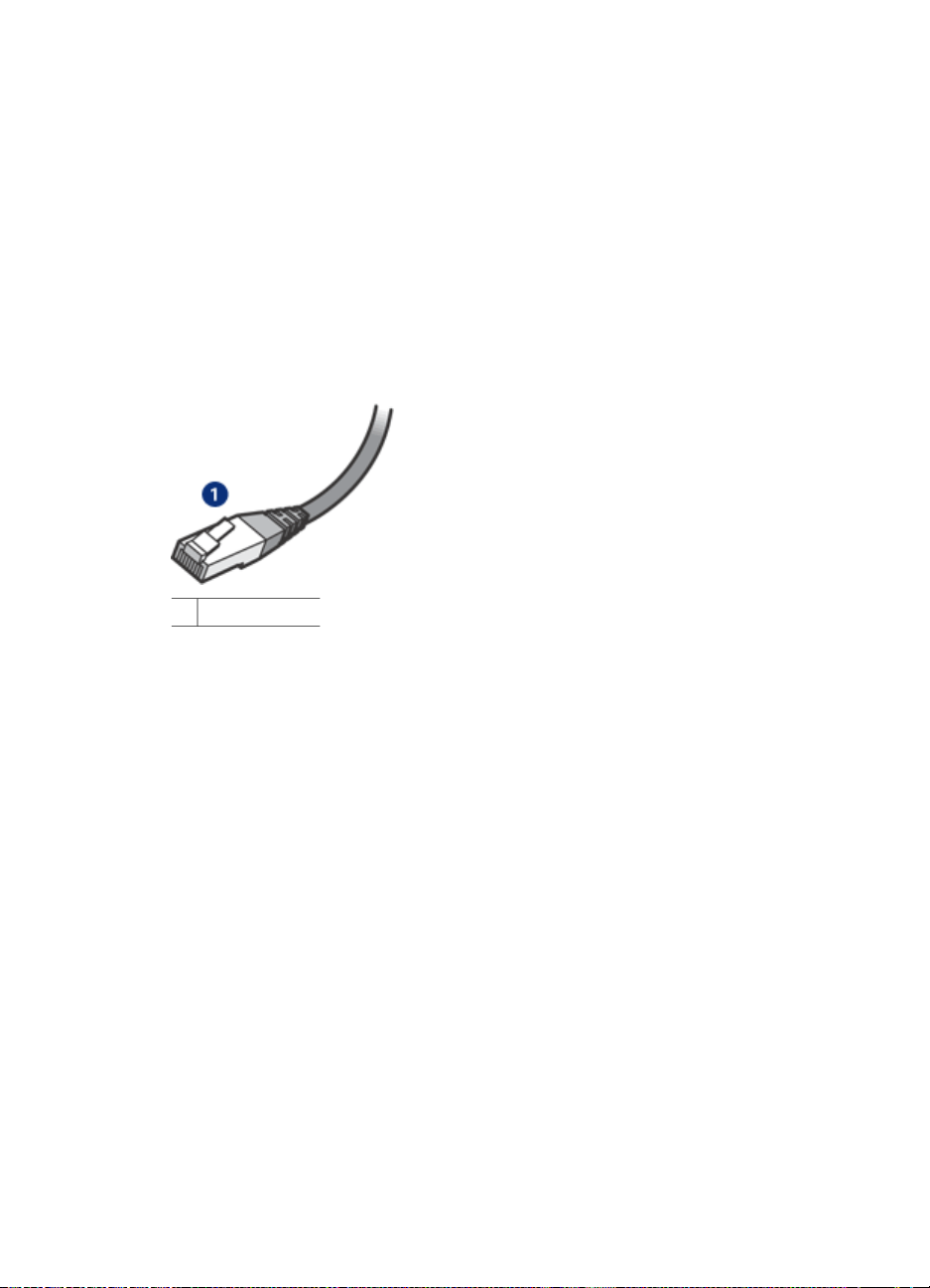
第 4 章
可能にするために、ネットワーク トラフィックをモニタし、命令しま
す。ネットワーク トラフィックをモニタすることによって、スイッチは
コリジョンを最小に抑え、速度を最大化します。
●
ルータは、異なるネットワーク
ークをインターネット
へ接続する
を接続します
)。ルータ
(たとえば、自宅
はアクティブです
のネットワ
。ルータ
は、ファイアウォール および DHCP などのネットワーク管理ツールがあ
ります。ルータはゲートウェイとして動作します。ハブやスイッチには、
こうした機能はありません。
ケーブル
プリンタと Ethernet ネットワークとの
使用します。Ethernet ケーブル
1
RJ-45 プラグ
には
接続には
、CAT-5 Ethernet ケーブル
RJ-45 プラグがあります。
に
を
22
ネットワーク通信
TCP/IP
ネットワーク上
のデバイスは
、プロトコルと呼ばれる「言語」を使用して、
互いに通信します。プリンタは、TCP/IP と呼ばれる一般的なプロトコルを使
用するネットワーク上で動作するよう設計されています。
IP アドレス
ネットワーク上の各デバイスは、ユニークな IP アドレスで自身を認識しま
す。多くのネットワークでは、DHCP または AutoIP などのソフトウェア ツ
ールを使用して、IP アドレスを自動的に指定します。
インターネットの接続
ネットワークはインターネットに接続されていない可能性があります。
プリンタをインターネット
接続のネットワークに配置する場合は
、プリンタ
の IP アドレスが DHCP で動的に割り当てられるようにするため、ゲートウ
ェイを使用することをお
ゲートウェイ
には
いる Windows コンピュータ
勧めします
。
、ルータか Internet Connection Sharing (ICS) が稼働
を使用できます
。ICS の詳細
については
、
して
Windows コンピュータに付属しているマニュアルを参照してください。
HP Deskjet 6940 series
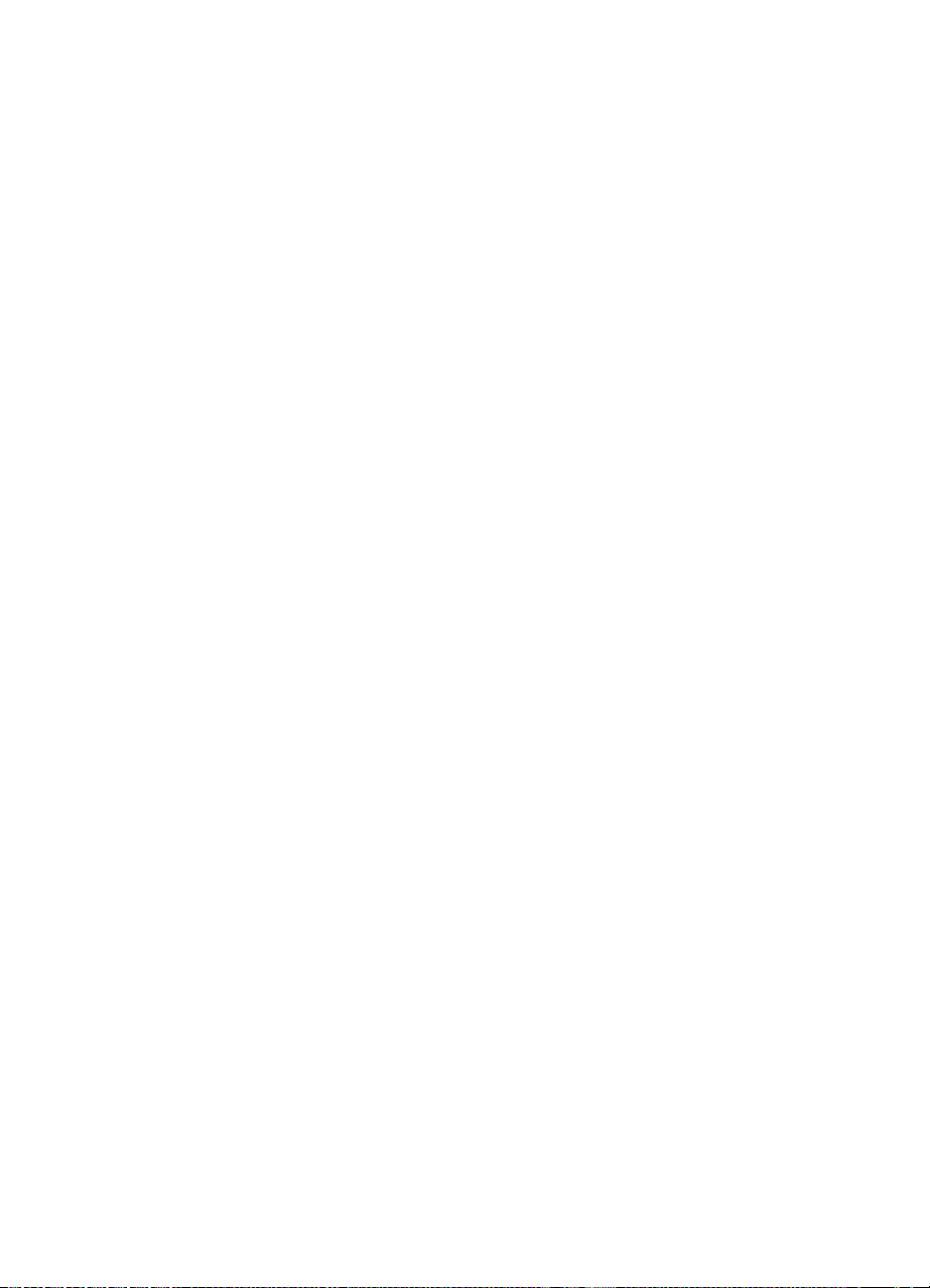
Ethernet ネットワークの例
Ethernet ネットワーク
照してください。
印刷
ネットワーク上の
コンピュータはプリンタに直接印刷ジョブを送信し
ンタは受信した順番
プリンタは、4 ユーザから同時に印刷ジョブを受信することができます。
たとえば、5 人のユーザが同時に 1 つの印刷ジョブをプリンタに送信する
と、プリンタは 4 つの印刷ジョブを受信し、5 番目の印刷ジョブを拒否しま
す。5 番目の印刷ジョブを送信したユーザは数分間待って、もう一度印刷ジ
ョブを送信
します
。
有線ネットワークに必要なもの
プリンタを有線
●
Ethernet ルータ、スイッチ
ネットワークに接続するには
セス ポイントのある、稼働中の Ethernet ネットワーク
●
CAT-5 Ethernet ケーブル
標準の Ethernet ケーブルは普通の電話ケーブルと似ていますが、互換性
はありません。この 2 種類のケーブルでは線の本数が異なり、また異な
るコネクタが付いています。Ethernet ケーブルのコネクタ(RJ-45 コネ
クタ)の方が幅と厚みがあり、先端の接点は必ず 8 箇所です。電話コネ
クタの場合は 2 ~ 6 箇所です。
●
ルータ または
アクセス
クトップ コンピュータ
●
ケーブル
または
DSL などのブロードバンド
ス (推奨)
の一例は
、「Ethernet ネットワーク
に印刷を行います
または
ポイントへ有線
またはノートパソコン
の例
」ページ
。
が必要です
、以下
Ethernet ポートを持つ
。
ワイヤレス
またはワイヤレス接続をもつデス
によるインターネット
を参
、プリ
アク
アクセ
Ethernet ネットワーク
以下は、一般的な Ethernet ネットワーク
ユーザーズガイド
の例
設定です
。
23
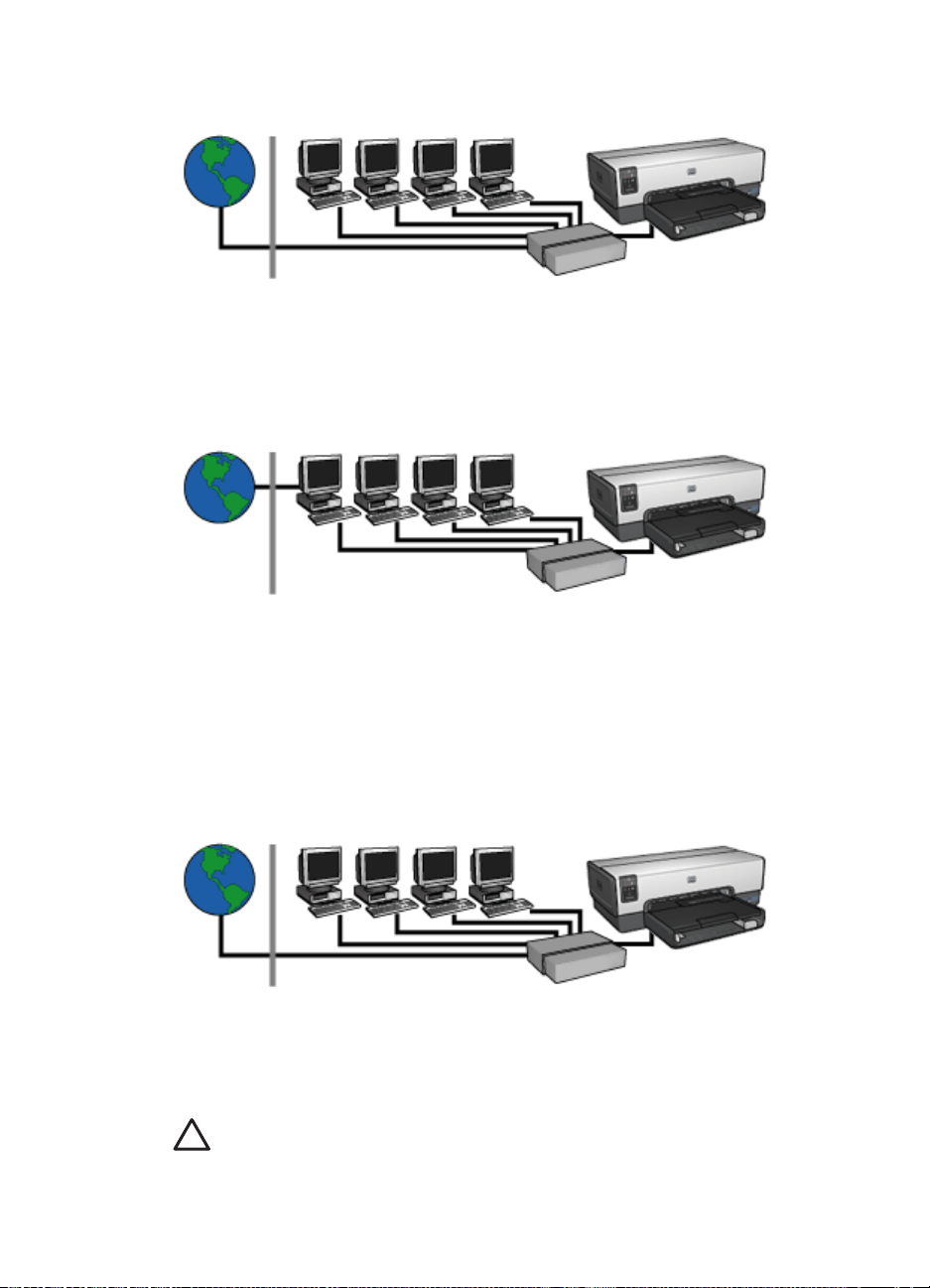
第 4 章
ゲートウェイとしてルータを使用したインターネット共有接続
次の例では、ルータがネットワーク接続を監視するとともに、ネットワークと
インターネット間のゲートウェイとして機能します。
ゲートウェイ
この例
として
では
、ネットワーク
PC を使用した
のコンピュータが、ネットワーク
インターネット共有接続
機器は
ハブに接続されます。ネットワーク
とインターネット間の
上の
1台
ゲートウェイとなり
ます。このゲートウェイ コンピュータは、Windows Internet Connection
Sharing (ICS)を使用してネットワーク接続を管理し、また他の機器がインター
ネットにアクセスできるようにします。
ゲートウェイ
を使用しない
DSL または ケーブル
でのインターネット接続
24
例は
この
、最初の例と
ルータではなく、ハブに接続
類似します
されます
。この例
。ハブは直接
では
、ネットワーク デバイスは、
れていません。
注意 この設定はお
し、不要なエントリから
勧めしません
保護するために
。できれば、ウィルスの
、ゲートウェイ
ットワーク インターネット アクセスを管理してください。
インターネットに接続さ
脅威を制限
を使用してネ
HP Deskjet 6940 series
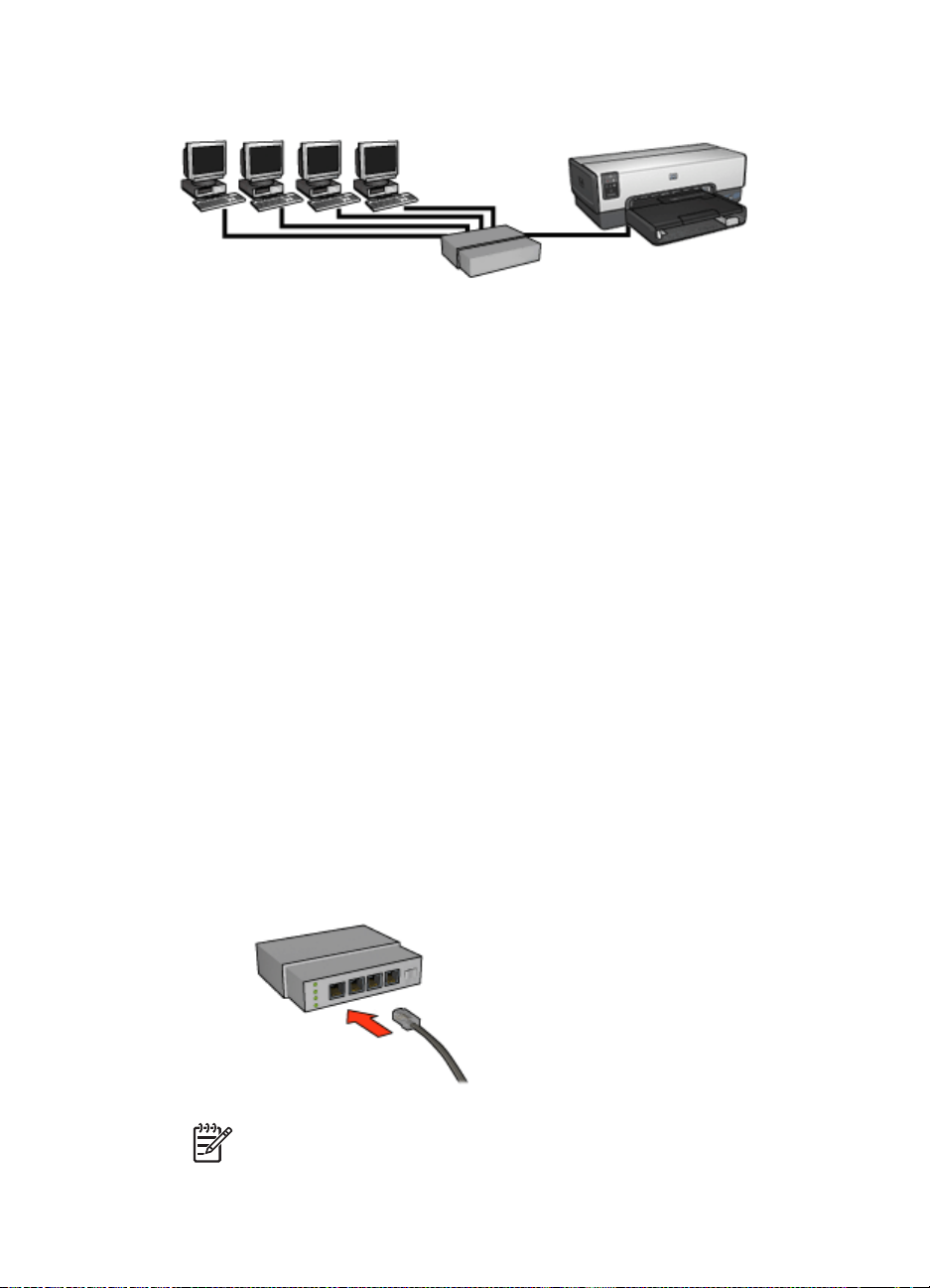
インターネットへの
接続を持たない
Ethernet ネットワーク
この例では、ネットワーク デバイスはハブに接続されます。デバイスは、
AutoIP を使用して IP アドレスを取得します。
Ethernet ネットワーク上にプリンタをインストールする
Ethernet ネットワーク上にプリンタ
をインストールするには
スがあります。
まず、プリンタをワイヤレス ネットワークに接続します。次に、プリンタを
使用するコンピュータにそれぞれプリンタ ソフトウェアをインストールしま
す。
●
Ethernet ネットワーク上にプリンタを接続する
●
プリンタソフトウェア
のインストール
、2 つのプロセ
Ethernet ネットワーク上にプリンタ
プリンタを Ethernet ネットワークに
さい。
1.
必要に応じて、プリンタのハードウェアを設定します。
プリンタのハードウェア
ットアップ ポスター』を参照してください。
2.
プリンタの電源
3.
ネットワークハブ または ルータ 上の利用可能なポートに Ethernet ケー
がオンになっていることを確認します
ブルを接続します。
注記 WAN、Uplink、または Internet とラベルの付いたポートに
Ethernet ケーブル
ユーザーズガイド
を接続する
接続するには
、以下の手順に
の設定手順に関しては
を差し込まないでください
、プリンタ
。
。
従ってくだ
に付属の
『セ
25
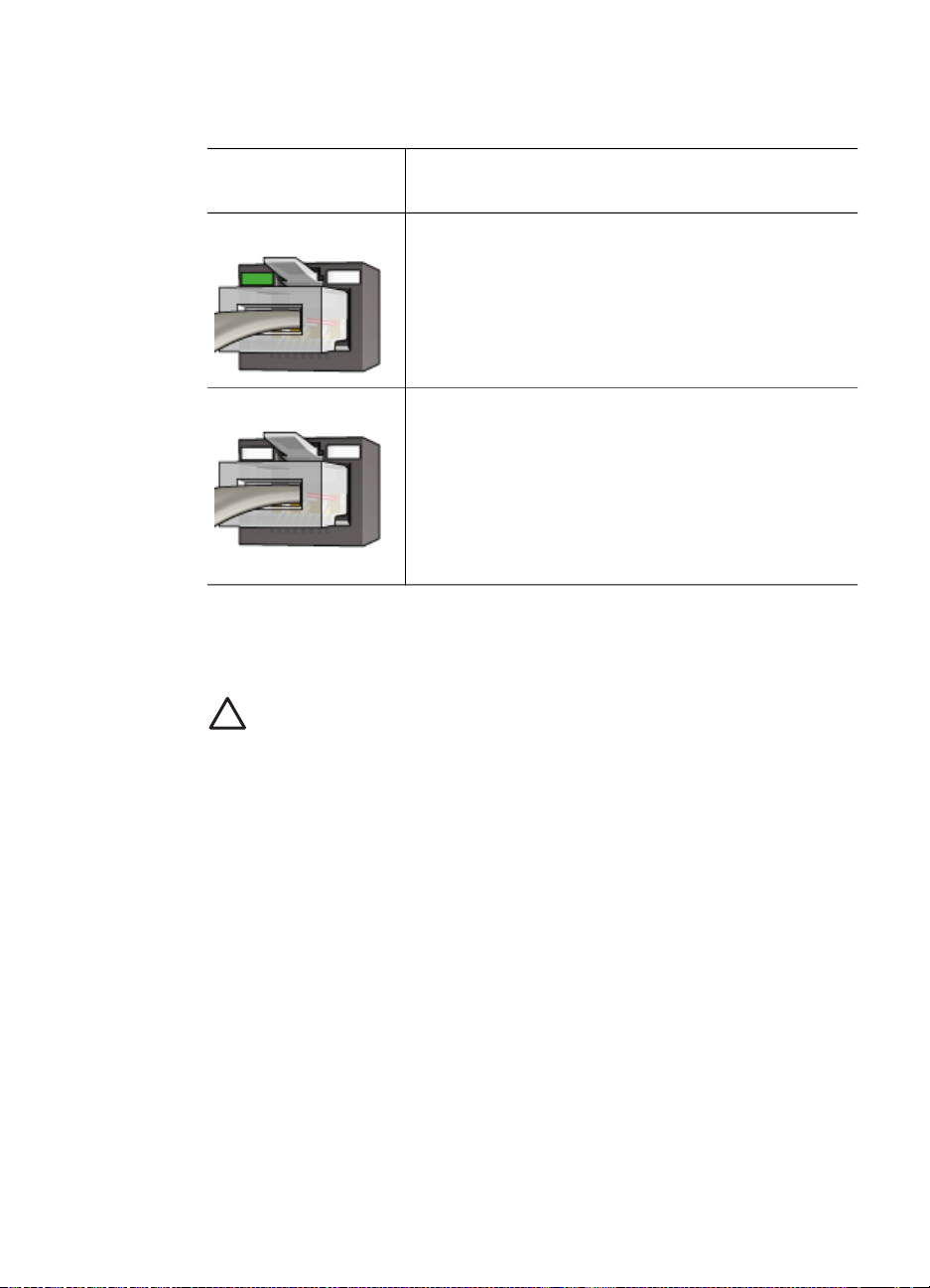
第 4 章
4.
プリンタ背面の Ethernet ポートに Ethernet ケーブルを接続します。
5.
次のいずれかの手順に従ってください。
リンク ランプ
のス
タスク
テータス
オン
オフ
手順 6 に進みます。
手順 2 ~ 4 を繰り返します。ランプがまだ点灯
している場合は、以下を確認します。
–
–
–
–
6.
HP レポート ページの印刷
7.
プリンタを使用するコンピュータ
ンストール
します
。
注意 プリンタとコンピュータは、同じサブネットで使用すること
をお勧めします。複数のサブネット間でプリンタをインストール
することは、使用しているルータの種類によっては問題の原因と
なる場合
があります
プリンタの電源がオンになっている。
ネットワークのハブまたはルータの電源
がオ
ンになっている。
すべてのケーブルが確実に接続されている。
Ethernet ケーブルを使用
にそれぞれ
プリンタ ソフトウェアを
している
。
。
イ
プリンタソフトウェア
ネットワーク
する前に、以下を確認します。
●
プリンタのセットアップが完了し、電源が入っている。
●
ネットワークのハブ、スイッチまたはルータの電源
り、正常に機能
●
すべてのネットワーク コンポーネントの電源が入っており、ネットワー
クに接続されている。
●
ネットワーク上にプリンタ
以前のインストール
コンピュータに以前インストールされたプリンタ ソフトウェアがある場合、
プリンタ ソフトウェア CD を使用してコンピュータのプリンタ ドライバの
Ethernet バージョンをインストール
26
のインストール
されたコンピュータ上にプリンタ
している
。
がインストールされている
する必要があります
ソフトウェア
がオンになってお
。
。次の手順
HP Deskjet 6940 series
をインストール
に従って
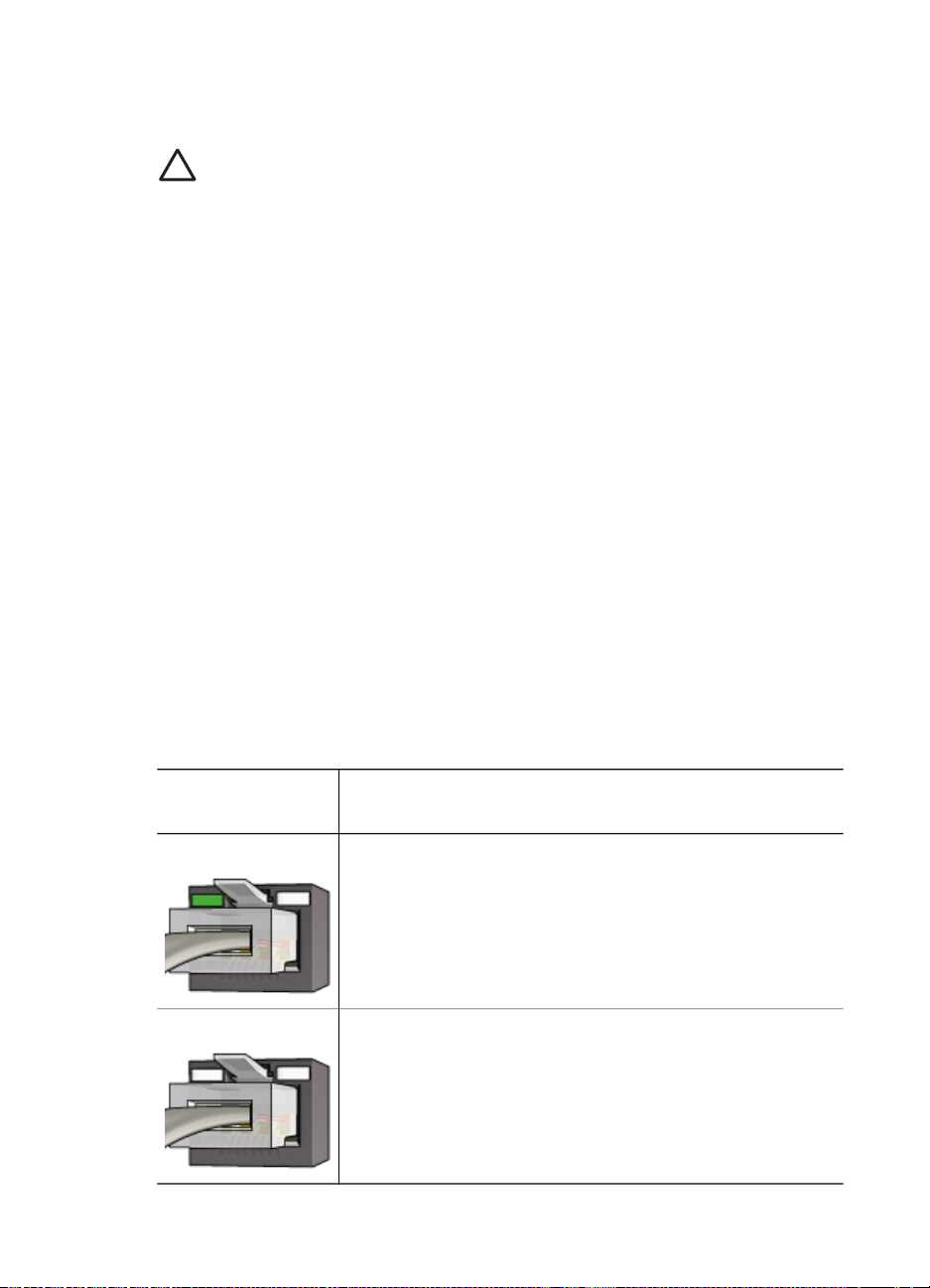
ください。プリンタ ソフトウェアのインストール ウィザードによって、イン
ストールのプロセスを進みます。
ソフトウェアのインストール
コンピュータにプリンタ ソフトウェアをインストールするには、以下の手順
に従ってください。
1.
実行中のすべての
2.
コンピュータの CD-ROM ドライブにプリンタ ソフトウェア CD を挿入
します。
3.
画面の指示に従ってください。接続の種類 画面で、有線ネットワーク を
選択します。
4.
インストールが完了したら、画面上の指示に従ってテスト ページを印刷
します。
Ethernet ランプ
プリンタの Ethernet ランプは、プリンタの Ethernet 接続の
す。
リンク ランプ
プリンタが Ethernet ネットワーク
と、リンク ランプは点灯
注意 プリンタ
とコンピュータは
、同じサブネット
お勧めします。複数のサブネット間でプリンタ
とは、使用しているルータの種類によっては
問題の原因となる場合が
あります。
アプリケーションを終了します
します
に接続され
。
、プリンタの電源
で使用することを
をインストールするこ
。
状態を示しま
が入っている
リンク ランプのス
テータス
オン Ethernet ネットワーク
オフ Ethernet ネットワーク
ユーザーズガイド
プリンタのステータス
す。
入っていません。
に接続され
、電源
が入っていま
に接続されていないか
、電源
が
27

第 4 章
アクティビティ ランプ
プリンタが Ethernet 接続を通してデータを送受信している場合、アクティビ
ティ ランプが点滅します。
アクティビティ ラ
ンプのステータス
点滅している Ethernet 接続を経由してデータ
オフ Ethernet 接続を経由してデータ
[レポート ページ] ボタン
プリンタの Toolbox では以下
●
HP レポート ページの印刷
●
プリンタを
プリンタのステータス
ん。
のことが行えます
デフォルト設定へリセット
を送受信しています
を送受信していませ
。
。
28
1
[レポート ページ] ボタン
HP Deskjet 6940 series
